5.4 Elementi di visualizzazione e di comando Panoramica Simboli visualizzati sul display Interfaccia grafica...
|
|
|
- Enrico Brescia
- 5 anni fa
- Visualizzazioni
Transcript
1 1 Indice 1 Indice Sistema Panoramica del sistema Primi passi Configurazione offline Licenze App testo Saveris Data logger WiFi Dati tecnici Dati di misura Dati generici Dati WiFi Condizioni tecniche per una rete WLAN protetta Omologazioni Unione Europea, Paesi EFTA USA / Canada Giappone Australia Cina Corea Russia Cile Singapore Ucraina Emirati Arabi Uniti Omologazioni (2016) Sicurezza e ambiente Avvertenze generali di sicurezza Avvertenze di sicurezza per pazienti portatori di pace-maker o altri impianti chirurgici Batterie Tutela dell'ambiente Supporto da parete... 26
2 5.4 Elementi di visualizzazione e di comando Panoramica Simboli visualizzati sul display Interfaccia grafica Dashboard Punti di misura Allarmi attivi Analisi & Rapporti Rapporti automatici Allarmi Elenco allarmi Impostazioni allarme Avvisi di sistema Configurazione Utente Ruoli utente ID account Gruppi punti di misura Aree Data logger WiFi Aggiornamenti firmware Gestione utenti Impostazioni utente Informazioni account Modificare la password Esci Barra dei comandi Aprire la Guida rapida Aprire la Guida online Aprire i messaggi di sistema Informazioni di sistema e di stato Visualizzare lo stato del sistema Domande più frequenti Cronologia delle modifiche... 47
3 2 Sistema 2.1 Panoramica del sistema Il sistema di acquisizione dati WiFi testo Saveris 2 è la soluzione al passo coi tempi per monitorare i valori di temperatura e umidità all'interno di magazzini di stoccaggio e ambienti di lavoro. Il sistema è formato dai singoli data logger WiFi e da un servizio di cloud computing. I data logger WiFi testo Saveris 2 non solo rilevano in modo affidabile e a intervalli impostabili i valori di temperatura e umidità, ma li trasmettono alla cloud di Testo utilizzando la rete WLAN. I valori di misura salvati nella cloud possono così essere analizzati sempre e ovunque con uno smartphone, tablet o PC collegato a internet. Un eventuale superamento delle soglie impostate viene segnalato immediatamente via oppure via SMS (optional). Attraverso la cloud Testo è inoltre possibile programmare i data logger WiFi così come creare valutazioni e analisi. Rilevamento dei valori con i data logger WiFi Router WLAN (fornito dal cliente) Salvataggio dei valori di misura nella cloud Testo Accesso ai valori di misura da qualsiasi dispositivo: PC, smartphone, tablet
4 3 Primi passi 1. Estrarre il data logger dalla confezione. 2. Staccare il data logger dal supporto da parete. (vedere capitolo 7.3) 3. Sollevare il coperchio del vano batterie allentando leggermente le viti sul retro dello strumento. 4. Tirare il nastro di protezione dal vano batterie. A questo punto il data logger è attivo. 5. Riavvitare le viti sul retro dello strumento. Per accompagnarvi durante i primi passi della messa in funzione del sistema testo Saveris 2 è disponibile la Guida rapida, che vi aiuterà nelle operazioni di connessione dei data logger WiFi. Nella barra dei comandi, cliccare sul simbolo per aprire la Guida rapida. 4 Configurazione offline In alternativa alla creazione del file di configurazione nella guida rapida con successivo download del file di configurazione XML, il data logger WiFi può essere configurato anche con un modulo PDF. Avviso Per visualizzare correttamente il modulo PDF è necessario aver installato il programma Adobe Reader (versione 10 o superiore). Se non avete ancora installato Adobe Reader, può essere scaricato gratuitamente a questo indirizzo: 1. Collegare il data logger WiFi al PC. 2. Aprire il file WifiConf.pdf che si trova nell'unità esterna SAVERIS Copiare il vostro ID account e riportarlo nell'apposito campo del modulo PDF. L'ID account si trova nel software testo Saveris 2 alla voce Configurazione -> ID account. 4. Specificare il Nome rete (SSID) ed eventualmente la vostra Password WLAN negli appositi campi del modulo PDF. 5. Fare clic sul pulsante Save configuration. Si apre la finestra per l'esportazione dei dati del modulo. 6. Selezionare l'unità esterna SAVERIS 2 e salvare su questa unità i dati del modulo (file di configurazione WiFiConf_Daten.xml).
5 7. Scollegare il cavo USB dal PC per terminare la configurazione del data logger. Avviso Il file di configurazione può essere salvato anche localmente sul vostro computer per configurare in modo ancora più veloce altri data logger WiFi copiando semplicemente il file XML sulla loro unità esterna (Saveris 2). 5 Licenze Nel prezzo del vostro sistema Saveris 2 è inclusa una licenza di base gratuita. Anche se alcune funzioni di misura vengono visualizzate nel vostro sistema Saveris 2, non sono attive e possono essere attivate / utilizzate con l espansione della vostra licenza. Nell intestazione è specificato il tipo di licenza attualmente in uso. Acquista licenza Cliccate sul tipo di licenza nell intestazione per accedere al negozio delle licenze dove potete selezionare e acquistare le estensioni della vostra licenza. Oppure Cliccate sul simbolo accanto alla funzione di misura inattiva. Anche in questo caso si apre il negozio delle licenze dove potete acquistare le estensioni della vostra licenza. 5.1 App testo Saveris 2 L App testo Saveris 2 gratuita vi offre comode funzioni per la messa in funzione, l analisi di rete e la ricezione di notifiche push di Saveris 2. Descrizione delle funzionalità dell App testo Saveris 2 Messa in funzione Con l aiuto dell assistente di configurazione viene rilevata e selezionata in modo facile la rete WiFi, permettendo così una veloce integrazione dei logger. Destinatari notifiche push: le persone che devono essere informate quando scatta un allarme. Cliccare sul checkbox davanti al destinatario per fare in modo che riceva le notifiche push. Si prega di tenere presente che per ricevere le notifiche push è necessario installare l App gratuita testo Saveris 2 sul vostro dispositivo Android o IOS.
6 Per sfruttare la facile procedura di messa in funzione dei logger con l aiuto dell App Saveris 2, premere brevemente (2 sec) il tasto di comando per far passare i logger 1 in una modalità Hotspot della durata di 5 min. I data logger 2 con funzionalità WPA2 Enterprise passano in modalità Hotspot premendo brevemente due volte il tasto. Questa funzione è valida solo se il logger è ancora configurato con le impostazioni di fabbrica. Un logger già personalizzato può essere ripristinato alle impostazioni di fabbrica tramite una disconnessione nel frontend web oppure premendo a lungo (>30 sec) il tasto di comando. Se il tasto di comando viene premuto per sbaglio durante la prima messa in funzione, la modalità Hotspot può essere interrotta estraendo brevemente le batterie. Attenzione Per configurare i data logger con l'aiuto dell'app testo Saveris 2, lo smartphone viene trasformato in un access point e le impostazioni pre-esistenti dell'access point sovrascritte. Al termine della configurazione, queste impostazioni dovranno eventualmente essere ripristinate manualmente. Analisi di rete Con l aiuto dell analisi di rete è possibile analizzare anticipatamente la rete WiFi per verificare che risponda ai requisiti necessari per garantire il corretto funzionamento dei logger testo Saveris 2. Inoltre è possibile creare e inviare protocolli di stato opzionali. Si prega di tenere presente che, a causa dei limiti del sistema operativo IOS, la messa in funzione dei logger e l analisi di rete può essere effettuata esclusivamente su dispositivi Android Allarmi L App testo è in grado di ricevere tutti gli allarmi push di Saveris 2 e di visualizzarli in una panoramica. Per poter stabilire una connessione è necessario un tablet o uno smartphone sui quali sia già stata installata l'app testo. L'app può essere scaricata dallo store del vostro dispositivo (AppStore o Play Store). Compatibilità Richiede ios 8.3 o superiore / Android 4.3 o superiore 1 Per numero articolo: , , , , Per numero articolo: , , , ,
7 Gli allarmi push non vengono inviati quando lo smartphone è spento o quando il servizio offerto dal provider non è disponibile. 6 Data logger WiFi 6.1 Dati tecnici Dati di misura Data logger WiFi Numero d ordine T1 T2 T3 H1 H Tipo sensore 1 NTC (interna) 2 NTC o contatto porta esterno 2 termocoppie tipo K / J / T esterne 1 NTC /umidità interna 1 NTC /umidità esterna Campo di misura C C K: C J: C T: C C %Ur 3 A seconda della sonda Precisione ±1 digit ± 0,5 C ± 0,5 C ± (0.5 C % dal valore misurato) ± 0,5 C ±2 %Ur (a 25 C, 2 98 Ur) A seconda della sonda Risoluzion e 0,1 C 0,1 C 0.1 C ( C) 1 C (fascia restante) 0,1 C 0,1 % UR 0,1 C 0,1 % UR Data logger WiFi Numero d ordine T1 T2 T3 H1 H Non per atmosfera condensante. Per l'uso continuo con alto tasso di umidità (> 80 %Ur a 30 C per > 12 h, > 60 %Ur a > 30 C per > 12 h) si prega di contattare il produttore (
8 Data logger WiFi Numero d ordine T1 T2 T3 H1 H Tipo sensore 1 NTC (interna) 2 NTC o contatto porta esterno 2 termocoppie tipo K / J / T esterne 1 NTC /umidità interna 1 NTC /umidità esterna Campo di misura C C K: C J: C T: C C %Ur 1 A seconda della sonda Precisione ±1 digit ± 0,5 C ± 0,3 C ± (0.5 C % dal valore misurato) ± 0,5 C ±2 %Ur (a 25 C,2 98 Ur) A seconda della sonda Risoluzione 0,1 C 0,1 C 0,1 C 0,1 C 0,1 % UR A seconda della sonda I data logger WiFi Saveris 2 vengono forniti di serie con un certificato di taratura di fabbrica. Per molte applicazioni si consiglia una nuova taratura dei data logger con un intervallo di 12 mesi. Questa taratura può essere effettuata da Testo Industrial Services (TIS) o da altri provider certificati con l aiuto di un software di servizio facile da usare. Per maggiori informazioni di prega di contatta Testo Dati generici Data logger WiFi T1 T2 T3 H1 H2 Numero d ordine Temperatura d'esercizio Temperatura di stoccaggio (senza batterie) C C
9 Data logger WiFi T1 T2 T3 H1 H2 Numero d ordine Classe di protezione Ciclo di misura Ciclo di comunicazione Memoria Autonomia batteria Alimentazione Dimensioni Peso (incl. batterie) Certificazione EN IP 65 IP 65 IP 54 IP 30 IP 54 1 min 4 24 h (default 15 minuti) 1 min 24 h (default 15 minuti) valori di misura / canale 12 mesi 5 a +25 C, con ciclo di misura di 15 min, ciclo di comunicazione giornaliero di 30 min (8 h / giorno) e ciclo di comunicazione notturno di 120 min 6 (16 h / giorno) a -30 C e con ciclo di misura di 15 min, ciclo di comunicazione giornaliero di 30 min (8 h / giorno) e ciclo di comunicazione notturno di 120 min (16 h / giorno) con batterie Energizer batterie AA mignon AlMn Alimentatore optional Con temperature inferiori a -10 C si prega di utilizzare batterie Energizer x 75 x 30,5 mm 240 g Sì Sì No No No Contatto porta No Optional No No No Supporto da parete In dotazione Data logger WiFi T1 T2 T3 H1 H2 4 dipende dalla licenza acquistata 5 Valore tipico, a seconda dell'infrastruttura WLAN 6 Modalità risparmio di energia
10 Numero d ordine Temperatura d'esercizio Temperatura di stoccaggio (senza batterie) Temperatura di stoccaggio (con batterie) Temperatura di stoccaggio (con batterie Energizer agli ioni di litio) C C C C Classe di protezione IP 65 IP 65 IP 54 IP 30 IP 54 Ciclo di misura Ciclo di comunicazione Memoria 1 min 7 24 h (default 15 minuti) 1 min 24 h (default 15 minuti) valori di misura / canale Autonomia batteria 12 mesi 8 a +25 C, con ciclo di misura di 15 min, ciclo di comunicazione giornaliero di 30 min (8 h / giorno) e ciclo di comunicazione notturno di 120 min 9 (16 h / giorno) a -30 C e con ciclo di misura di 15 min, ciclo di comunicazione giornaliero di 30 min (8 h / giorno) e ciclo di comunicazione notturno di 120 min (16 h / giorno) con batterie Energizer Alimentazione 4 batterie AA mignon AlMn Alimentatore optional Con temperature inferiori a -10 C si prega di utilizzare batterie Energizer Dimensioni 95 x 75 x 30,5 mm 95 x 75 x 30,5 mm 95 x 75 x 30,5 mm 115 x 82 x 31,5 mm 95 x 75 x 30,5 mm Peso (incl. batterie) 240 g Certificazione EN Sì Sì No No No Contatto porta No Optional No No No Supporto da parete In dotazione 7 dipende dalla licenza acquistata 8 Valore tipico, a seconda dell'infrastruttura WLAN 9 Modalità risparmio di energia
11 Avviso Tenere presente che, ai sensi della norma EN 12830, è necessario svolgere un controllo e una calibratura periodici secondo la norma EN Contattateci per maggiori informazioni Dati WiFi Data logger WiFi Numero d ordine Frequenza radio Tecnica di cifratura generale T1 T2 T3 H1 H GHz (IEEE b/g/n) WEP, WPA (TKIP), WPA2 (TKIP, AES, CCMP) Data logger WiFi T1 T2 T3 H1 H2 Numero d ordine Frequenza radio Tecnica di cifratura generale WPA2 Enterprise 2,4 GHz (IEEE b/g/n/x) WEP, WPA (TKIP), WPA2 (TKIP, AES, CCMP) EAP-TLS, EAP-TTLS-TLS, EAP-TTLS-MSCHAPv2, EAP-TTLS-PSK, EAP-PEAP0-TLS, EAP-PAP0-MSCHAPv2, EAP-PEAP0-PSK, EAP-PEAP1-TLS, EAP-PEAP1-MSCHAPv2, EAP-PEAP1-PSK Condizioni tecniche per una rete WLAN protetta Porte I data logger WiFi testo Saveris 2 utilizzano il protocollo MQTT che comunica attraverso la porta TCP o Inoltre è necessario aprire le seguenti porte UDP: Porta 53 (risoluzione nomi DNS) Porta 123 (sincronizzazione dell'ora NTP) Tutte le porte devono poter comunicare verso l'esterno in direzione della cloud. Non è necessario aprire le porte in entrambe le direzioni. Ping 10 Per numero articolo: , , , , Per numero articolo: , , , ,
12 Il gateway di default, che viene comunicato alla sonda tramite DHCP o manualmente, deve rispondere alle richieste PING trasmesse dal data logger WiFi. Avviso All'atto della prima configurazione è possibile selezionare se utilizzare DHCP o IP statici (selezionare Modalità Avanzata per i relativi dati) Applicazione testo Saveris 2 L'applicazione testo Saveris 2 è accessibile con un normale browser (www). Per l'accesso vengono utilizzate le porte TCP di default http (80) e https (443) Omologazioni Si prega di osservare le seguenti informazioni nazionali specifiche sull'omologazione del prodotto.
13 Unione Europea, Paesi EFTA T1 ( ):
14 T2 ( ):
15 T3 ( ):
16 H1 ( ):
17 H2 ( ):
18 USA / Canada Questo strumento soddisfa la parte 15 delle direttive FCC e Industrie Canada RSS-210 (versione 8). La sua messa in funzione è soggetta alle seguenti condizioni: (1) Lo strumento non deve causare interferenze dannose e (2) lo strumento deve accettare tutte le interferenze in ingresso, incluse quelle che possono causare malfunzionamenti. USA Contains FCC ID: N8NLSD4WF0459 T1 FCC ID: 2ACVD T2 FCC ID: 2ACVD T3 FCC ID: 2ACVD H1 FCC ID: 2ACVD H2 FCC ID: 2ACVD T1 FCC ID: WAF X T2 FCC ID: WAF X T3 FCC ID: WAF X H1 FCC ID: WAF H2 FCC ID: WAF X Canada Contains IC: LSD4WF0459 T1 IC: 12231A T2 IC: 12231A T3 IC: 12231A H1 IC: 12231A H2 IC: 12231A T1 IC: 6127B X T2 IC: 6127B X T3 IC: 6127B X H1 IC: 6127B H2 IC: 6127B X Giappone T1 ( ): T2 ( ): T3 ( ):
19 H1 ( ): H2 ( ): Australia E Cina T1 ( ): CMIIT ID: 2014DP5734 T2 ( ): CMIIT ID: 2014DP5735 T3 ( ): CMIIT ID: 2014DP5736 H1 ( ): CMIIT ID: 2014DP5732 H2 ( ): CMIIT ID: 2014DP Corea Modello Saveris 2 T1 Saveris 2 T2 Saveris 2 T3 Saveris 2 H1 Saveris 2 H2 Codice di identificazion e MSIP- CRM-Toi- Saveris2T1 MSIP- CRM-Toi- Saveris2T2 MSIP- CRM-Toi- Saveris2T3 MSIP-CRM-Toi- Saveris2H1 MSIP-CRM-Toi- Saveris2H2 Richiedente Produttore Paese di produzione Avviso Testo Instruments (Shenzen) Co., Ltd. Testo Instruments (Shenzen) Co., Ltd. Cina 해당무선설비가전파혼신가능성이있으므로인명안전과관련된서비스는할수없음 Russia Omologazione disponibile Cile Omologazione disponibile Singapore Omologazione disponibile.
20 Ucraina Omologazione disponibile Emirati Arabi Uniti Omologazione disponibile Omologazioni (2016) Approval and Certification Saveris 2 T1 (2016) Saveris 2 T2 (2016) Product Saveris 2 T3 (2016) Saveris 2 H1 (2016) Saveris 2 H2 (2016) Mat.-No Date The use of the wireless module is subject to the regulations and stipulations of the respective country of use, and the module may only be used in countries for which a country certification has been granted. The user and every owner has the obligation to adhere to these regulations and prerequisites for use, and acknowledges that the re-sale, export, import etc. in particular in countries without wireless permits, is his responsibility. Country Canada Comments Contains IC : LSD4WF0459 T1, T2, T3, H2: IC: 6127B X H1: IC: 6127B IC Warnings
21 Europa + EFTA The EU Declaration of Conformity can be found on the testo homepage under the product specific downloads. EU countries: Belgium (BE), Bulgaria (BG), Denmark (DK), Germany (DE), Estonia (EE), Finland (FI), France (FR), Greece (GR), Ireland (IE), Italy (IT), Latvia (LV), Lithuania (LT), Luxembourg (LU), Malta (MT), Netherlands (NL), Austria (AT), Poland (PL), Portugal (PT), Romania (RO), Sweden (SE), Slovakia (SK), Slovenia (SI), Spain (ES), Czech Republic (CZ), Hungary (HU), United Kingdom (GB), Republic of Cyprus (CY). EFTA countries: Iceland, Liechtenstein, Norway, Switzerland Japan Japan Information South Korea T1: MSIP-CRM-te T2: MSIP-CRM-te T3: MSIP-CRM-te H1: MSIP-CRM-te H2: MSIP-CRM-te KCC Warning
22 USA Contains FCC ID: N8NLSD4WF0459 T1, T2, T3, H2: FCC ID: WAF X H1: FCC ID: WAF FCC Warnings Wi-Fi-Module EN Feature Values WLAN Range 100 m WLAN type LSD4WF D0 WLAN radio class Accord with the standard of IEEE b/g/n Company Lierda Technology Group co., LTD RF Band MHz Transmitter 13.42dBm Power Acc. to EN S,T,A,C,D,1, C IC Warnings This instrument complies with Part 15C of the FCC Rules and Industry Canada RSS-210 (revision 8). Commissioning is subject to the following two conditions: (1) This instrument must not cause any harmful interference and (2) this instrument must be able to cope with interference, even if this has undesirable effects on operation. Cet appareil satisfait à la partie 15C des directives FCC et au standard Industrie Canada RSS-210 (révision 8). Sa mise en service est soumise aux deux conditions suivantes : (1) cet appareil ne doit causer aucune interférence dangereuse et (2) cet appareil doit supporter toute interférence, y compris des interférences qui provoquerait des opérations indésirables. FCC Warnings Information from the FCC (Federal Communications Commission) For your own safety
23 Shielded cables should be used for a composite interface. This is to ensure continued protection against radio frequency interference. FCC warning statement This equipment has been tested and found to comply with the limits for a Class C digital device, pursuant to Part 15 of the FCC Rules. These limits are designed to provide reasonable protection against harmful interference in a residential installation. This equipment generates, uses and can radiate radio frequency energy and, if not installed and used in accordance with the instructions, may cause harmful interference to radio communications. However, there is no guarantee that interference will not occur in a particular installation. If this equipment does cause harmful interference to radio or television reception, which can be determined by turning the equipment off and on, the user is encouraged to try to correct the interference by one or more of the following measures: Reorient or relocate the receiving antenna. Increase the separation between the equipment and receiver. Connect the equipment into an outlet on a circuit different from that to which the receiver is connected. Consult the dealer or an experienced radio/tv technician for help. Caution Changes or modifications not expressly approved by the party responsible for compliance could void the user's authority to operate the equipment. Shielded interface cable must be used in order to comply with the emission limits. Warning This device complies with Part 15 of the FCC Rules. Operation is subject to the following two conditions: (1) this device may not cause harmful interference, and (2) this device must accept any interference received, including interference that may cause undesired operation. Japan Information 当該機器には電波法に基づく 技術基準適合証明等を受けた特定無線設備を装着している KCC Warning 해당무선설비는운용중전파혼신가능성이있음
24 6.2 Sicurezza e ambiente Avvertenze generali di sicurezza Utilizzare il prodotto solo in maniera regolamentare e nell'ambito dei parametri indicati nelle specifiche tecniche. Non esercitare forza sul prodotto. Non mettere in funzione lo strumento se il corpo è danneggiato. Utilizzare esclusivamente accessori e sonde configurate per Saveris 2. Eventuali pericoli possono scaturire anche dagli impianti da misurare e/o dall'ambiente in cui si svolge la misura: durante la misura, osservare le norme di sicurezza vigenti sul posto. I dati di temperatura su sonde/sensori si riferiscono solo al campo di misura dei sensori. Non esporre le impugnature e i cavi di alimentazione a temperature superiori a 70 C (158 F), se non sono espressamente compatibili con temperature maggiori. Non svolgere misure a contatto su componenti non isolati sotto tensione. Non conservare il prodotto insieme a solventi. Non usare prodotti essiccanti. Su questo strumento possono essere svolti esclusivamente gli interventi di manutenzione e cura descritti nel presente documento. Attenersi alle procedure prescritte. Utilizzare solo ricambi originali Testo Avvertenze di sicurezza per pazienti portatori di pace-maker o altri impianti chirurgici Manipolare la placchetta magnetica del supporto da parete con cautela e conservarla in un luogo sicuro. Mantenere una distanza di 20 cm tra l impianto chirurgico e la placchetta magnetica del supporto da parete Batterie Se le batterie vengono utilizzate in modo improprio, possono danneggiarsi irreparabilmente e/o causare lesioni per folgorazione elettrica, incendi o la fuoriuscita di sostanze chimiche.
25 Utilizzare le batterie fornite in dotazione solo in base alle istruzioni riportate nel manuale di istruzioni. Non cortocircuitare le batterie. Non smontare né modificare le batterie. Non esporre le batterie a urti violenti, acqua, fuoco o temperature superiori a 60 C. Non conservare le batterie nelle vicinanze di oggetti metallici. In casi di contatto con il liquido contenuto nelle batterie: lavare con abbondante acqua le regioni interessate ed eventualmente consultare un medico. Non utilizzare le batterie se sono danneggiate o se perdono Tutela dell'ambiente Smaltire le batterie usate in conformità con le disposizioni di legge vigenti. Al termine del ciclo di vita dello strumento, smaltirlo nella raccolta differenziata per dispositivi elettrici/elettronici (secondo le norme vigenti) oppure restituirlo a Testo per lo smaltimento.
26 6.3 Supporto da parete Il supporto da parete garantisce un saldo fissaggio del data logger WiFi. Il materiale di fissaggio non è incluso nella dotazione. Scegliere il materiale di fissaggio idoneo in base alla posizione di montaggio desiderata. (utilizzabile per: , , , , , , , , ) 1 Supporto da parete con aperture per il materiale di fissaggio (viti o fascette serracavi) 2 Perno di sicurezza 3 Lucchetto 4 Vano per il fissaggio del tappo di chiusura della porta USB 5 Vano per il fissaggio del tappo di chiusura dell'ingresso sonda (sinistra / destra) 6 Fermacavo USB apribile: premere con un cacciavite nel punto contrassegnato da un cerchio e spingere il fermacavo verso il basso.
27 (utilizzabile per: ) 1 Supporto da parete 2 Data logger 3 Strumento di sbloccaggio 4 Placchetta magnetica (opzionale, codice: ) Introdurre lo strumento di sbloccaggio nell apertura di sbloccaggio. Sollevare il data logger dal supporto da parete.
28 6.4 Elementi di visualizzazione e di comando Panoramica 1 Display 2 LED allarme, rosso lampeggiante in caso di allarme 3 Codice QR, per accedere direttamente ai dati del dispositivo dalla cloud Testo 4 Pulsante per avviare manualmente la trasmissione dei dati 5 Vano delle batterie (retro) 6 Porta USB e ingressi sonde (parte inferiore, in base al modello) Simboli visualizzati sul display Simbolo Descrizione Capacità batteria 75 % 100 % Capacità batteria 50 % 74 % Capacità batteria 25 % 49 % Capacità batteria 5 % 24 %, simbolo lampeggiante: capacità batteria < 5 %
29 Simbolo Descrizione Alimentatore esterno (tramite porta USB) Intensità segnale WiFi 100 % Intensità segnale WiFi 75 % Intensità segnale WiFi 50 % Intensità segnale WiFi 25 % Connessione dati con la cloud Testo stabilita, simbolo lampeggiante: connessione dati con la cloud Testo in corso Messaggio di allarme Canale di misura 1 Canale di misura 2 Stato allarme: soglia superiore superata Stato allarme: soglia inferiore superata
30 7 Interfaccia grafica 1 Informazioni di sistema e di stato (vedere pagina 43) 2 Barra dei comandi (vedere pagina 42) 3 Gestione utenti (vedere pagina 40) 4 Barra dei menu con i menu principali:
31 Dashboard (vedere pagina 33) Analisi & Rapporti (vedere pagina 33) Allarmi (vedere pagina 34)
32 Configurazione (vedere pagina 37) 5 Area di visualizzazione
33 8 Dashboard Il dashboard è la pagina principale. Essa fornisce una panoramica dei principali dati di sistema: Punti di misura e Allarmi attivi. 8.1 Punti di misura Viene visualizzata una breve panoramica di tutti i punti di misura. Cliccare sul simbolo per visualizzare ulteriori informazioni. 8.2 Allarmi attivi Viene visualizzata una breve panoramica di tutti gli allarmi e gli avvisi di sistema attivi. Gli allarmi e gli avvisi di sistema non letti vengono visualizzati in grassetto. Cliccare sul simbolo per visualizzare ulteriori informazioni. Quando vengono visualizzate le informazioni dettagliate, il messaggio di allarme / avviso di sistema viene contrassegnato come letto e il contatore allarmi aggiornato. 9 Analisi & Rapporti 9.1 Rapporti automatici I rapporti automatici vengono periodicamente creati in automatico (Rapporti generati) dal sistema in base alle impostazioni stabilite dall'utente (Impostazioni del rapporto). Creare un rapporto automatico 1. Cliccare sul pulsante Crea rapporto automatico. 2. Specificare i dati necessari per la creazione del rapporto automatico. Possono essere configurate e modificate le seguenti opzioni: Nome del rapporto: nome del rapporto automatico. Punti di misura per il rapporto: punti di misura che devono essere presenti nel rapporto. Cliccare sul checkbox davanti al nome del canale. Con che frequenza deve essere creato il rapporto?: selezionare l'intervallo con cui vanno generati i rapporti. Selezionare un ciclo dal menu a tendina. Formato file: formato del file nel quale vengono generati i rapporti. Selezionare un formato file dal menu a tendina. Schermate dati: schermate dati nelle quali rappresentare i dati nei rapporti. Cliccare sul checkbox davanti al nome della schermata dati.
34 Invia il rapporto anche via oltre a essere salvati in Rapporti generati, i rapporti possono essere inviati anche via . Cliccare sul checkbox per accedere alla finestra per l'inserimento degli indirizzi e- mail. 3. Cliccare sul pulsante Crea rapporto automatico. Il primo rapporto verrà creato il giorno successivo. Rapporti generati Viene visualizzata una breve panoramica dei rapporti già generati. Cliccare sul simbolo per visualizzare ulteriori informazioni. Cliccare sul pulsante Download per scaricare un rapporto. Cliccare sul pulsante Modifica questa serie di rapporti per visualizzare e modificare le impostazioni. Impostazioni del rapporto I rapporti automatici già creati vengono visualizzati in una tabella. Cliccare sul pulsante Azioni e quindi su Modifica per visualizzare e modificare le impostazioni. Cliccare sul pulsante Azioni e quindi su Elimina per eliminare il rapporto automatico. 10 Allarmi 10.1 Elenco allarmi Visualizzazione degli allarmi Viene visualizzata una breve panoramica di tutti gli allarmi e gli avvisi di sistema. Gli allarmi e gli avvisi di sistema non letti vengono visualizzati in grassetto. I dati visualizzati possono essere filtrati in base alle seguenti proprietà: Per gruppo punti di misura / punto di misura: cliccare sul checkbox davanti al gruppo punti di misura / punto di misura. Per data / ora: cliccare su Data inizio / Data fine e selezionare la data/ora iniziale e la data/ora finale. Informazioni dettagliate sugli allarmi Cliccare sul simbolo per visualizzare ulteriori informazioni. Quando vengono visualizzate le informazioni dettagliate, il messaggio di allarme / avviso di sistema viene contrassegnato come letto e il contatore allarmi aggiornato. Cliccare sul pulsante Segna tutto come letto per contrassegnare tutti i messaggi di allarme come letti.
35 10.2 Impostazioni allarme Creare e visualizzare le impostazioni allarme Cliccare sul pulsante + Nuova impostazione allarme per creare una nuova impostazione. Le impostazioni allarme già presenti vengono visualizzate sotto al pulsante. Cliccare sul titolo di una impostazione allarme per visualizzarla. Configurare e modificare le impostazioni allarme visualizzate Possono essere configurate e modificate le seguenti opzioni: Titolo: nome dell'impostazione allarme (campo obbligatorio). Punti di misura: gruppo punti di misura / punto di misura che deve essere monitorato. Cliccare sul checkbox davanti al gruppo punti di misura / punto di misura. Soglia di allarme 1 e 2: diverse soglie che possono essere definite per varie fasce orarie. Soglia inferiore, Soglia superiore: sono i valori che devono essere monitorati. Ritardo dell allarme: durata minima della violazione di una soglia sino a quando deve scattare l allarme. L intervallo di tempo tra le misure (ciclo di misura) dovrebbe essere più breve rispetto al ritardo dell allarme (ad es.: ciclo di misura = 5 minuti, ritardo dell allarme = 15 minuti). Comando a tempo: specificate qui gli orari individuali durante i quali si intendono valide le soglie di allarme 1 e 2 o nessuna soglia di allarme. Per stabilire la soglia di allarme 1 e 2, fate doppio clic su un ora nella tabella oppure trascinate l intervallo di tempo desiderato con il mouse. Negli intervalli di tempo che rimangono liberi all interno della tabella non riceverete nessun allarme. Se non viene impostato nessun orario di allarme, le soglie di allarme rimangono attive 24 ore al giorno. Se vengono impostati gli orari di allarme, gli allarmi delle soglie saranno attivi solo nell orario impostato. Allarmi canale: allarme in caso di sensore difettoso. Destinatario le persone che devono essere informate quando scatta un allarme. Cliccare sul checkbox davanti al destinatario o specificare il nome e l'indirizzo di altri destinatari e cliccare sul pulsante + Aggiungi. Destinatario SMS: le persone che devono essere informate quando scatta un allarme. Cliccare sul checkbox davanti al destinatario o specificare il nome e il numero di cellulare di altri destinatari e cliccare sul pulsante + Aggiungi. Salvataggio: cliccare sul pulsante per salvare le impostazioni.
36 Elimina: cliccare sul pulsante per eliminare l'impostazione allarme Avvisi di sistema Creare e visualizzare gli avvisi di sistema Cliccare sul pulsante + Nuovo avviso di sistema per creare un nuovo avviso. Gli avvisi di sistema già presenti vengono visualizzati sotto al pulsante. Cliccare sul titolo di un avviso di sistema per visualizzarlo. Configurare e modificare gli avvisi di sistema visualizzati Possono essere configurate e modificate le seguenti opzioni: Titolo: nome dell'avviso di sistema (campo obbligatorio). Batteria quasi scarica: controllo del livello di carica della batteria del data logger WiFi. Alimentazione elettrica interrotta: controllo di interruzioni nell'alimentazione esterna del data logger WiFi. Nessun data logger WiFi connesso: controllo di interruzioni nella trasmissione dati del data logger WiFi. Cliccare sul pulsante Attiva e impostare il ciclo di controllo spostando il cursore. Avviso Il tempo impostato dovrebbe essere maggiore del ciclo di comunicazione del data logger WiFi. Data logger WiFi: gruppo punti di misura / punto di misura che deve essere monitorato. Cliccare sul checkbox davanti al gruppo punti di misura / punto di misura. Destinatario le persone che devono essere informate quando scatta un allarme. Cliccare sul checkbox davanti al destinatario o specificare il nome e l'indirizzo di altri destinatari e cliccare sul pulsante + Aggiungi. Destinatario SMS: le persone che devono essere informate quando scatta un allarme. Cliccare sul checkbox davanti al destinatario o specificare il nome e il numero di cellulare di altri destinatari e cliccare sul pulsante + Aggiungi. Salvataggio: cliccare sul pulsante per salvare le impostazioni. Elimina: cliccare sul pulsante per eliminare l'avviso di sistema.
37 11 Configurazione 11.1 Utente Qui è possibile creare e gestire gli utenti. Utenti di default Nel sistema sono presenti di default due utenti: Account Owner (il nome può essere modificato), con ruolo utente Amministratore (il ruolo non può essere modificato). Support Testo (il nome può essere modificato), con ruolo utente Testo- User-Support (il ruolo non può essere modificato). Creare e modificare nuovi utenti È possibile creare ulteriori utenti con diversi Ruoli utente (vedere pagina 38) o modificare quelli esistenti. Cliccare sul pulsante Crea nuovo utente per creare un nuovo utente. Gli utenti già presenti vengono visualizzati in un elenco. Cliccare sul nome di un utente per visualizzare le impostazioni. Cliccare sul pulsante Modifica per salvare le impostazioni. Possono essere configurate e modificate le seguenti opzioni: Titolo: titolo dell'utente. Nome: nome dell'utente (campo obbligatorio). Secondo nome: secondo nome dell'utente. Cognome: cognome dell'utente (campo obbligatorio). Password e Ripeti password: la password dell'utente. La password utente potrà essere successivamente modificata dall'utente. Ruolo utente: stabilisce i diritti dell'utente all'interno del sistema. Indirizzo & login: l'indirizzo dell'utente. L'indirizzo funge contemporaneamente da nome login. L'indirizzo viene utilizzato anche per l'invio dei messaggi di sistema (allarmi, avvisi di sistema). Modifica indirizzo & login (il campo è disponibile solo quando viene modificato l'account del titolare): specificare un nuovo indirizzo e- mail. Quando viene specificato un nuovo indirizzo cambia anche il nome login. Numero di cellulare: numero di telefono dell'utente che viene utilizzato per l'invio dei messaggi di sistema (allarmi e avvisi di sistema). Attivo dal: data dalla quale l'utente è attivo. Attivo fino al: data fino alla quale l'utente è attivo. Dettagli: campo di testo per l'inserimento di altre informazioni specifiche dell'utente.
38 Salvataggio: cliccare sul pulsante per salvare le impostazioni Ruoli utente Per visualizzare una descrizione dei ruoli utente disponibili. Cliccare sul titolo di un ruolo utente per visualizzare la sua descrizione. A seconda del loro ruolo, gli utenti dispongono di diverse autorizzazioni: Autorizzazioni Amministratore Analista Auditor Operatore Visualizza utenti creati x x x x Crea, modifica ed elimina utenti x Visualizza ID account x - - x Connetti data logger WiFi x - - x Configura e disattiva data logger WiFi x - - x Crea, modifica ed elimina aree x - - x Visualizza, crea, modifica ed elimina impostazioni allarme e avvisi di sistema x - - x Leggi e analizza valori di misura x x x x Visualizza dettagli su allarmi e avvisi di sistema (= segna allarmi e avvisi di sistema come letti) x x x x Crea rapporti automatici x - - x x = disponibile, - = non disponibile 11.3 ID account L'ID account è l'indirizzo univoco del vostro account nella cloud Testo. L'ID è necessario per configurare i data logger WiFi, affinché questi trasmettano i dati all'account corretto Gruppi punti di misura I punti di misura possono essere organizzati in gruppi. L'assegnazione dei punti di misura a un gruppo (ad es. Locale 1, Locale 2, ) facilita la loro gestione. Vedere anche Aree, pagina 39. Creare e modificare un gruppo punti di misura Cliccare sul pulsante Nuovo gruppo punti di misura per creare un nuovo gruppo. I gruppi punti di misura già creati vengono visualizzati in un elenco.
39 Cliccare sul pulsante Azioni e quindi su Modifica per visualizzare e modificare le impostazioni. Possono essere configurate e modificate le seguenti opzioni: Titolo: nome del gruppo punti di misura (campo obbligatorio). Descrizione: descrizione del gruppo punti di misura. Area: area alla quale deve essere assegnato il gruppo punti di misura. Punti di misura: vengono visualizzati i punti di misura disponibili e assegnati al gruppo. Cliccare sul simbolo per assegnare un punto di misura al gruppo. Cliccare sul simbolo per eliminare un punto di misura dal gruppo. Salvataggio: cliccare sul pulsante per salvare le impostazioni. Elimina: cliccare sul pulsante per eliminare il gruppo punti di misura. Eliminare un gruppo punti di misura Cliccare sul pulsante Azioni e quindi su Elimina per eliminare il gruppo punti di misura Aree I gruppi punti di misura possono essere organizzati in aree. Vedere anche Gruppi punti di misura, pagina 38. Creare e modificare un'area Cliccare sul pulsante Nuova area per creare una nuova area. Le aree già create vengono visualizzate in un elenco. Cliccare sul pulsante Azioni e quindi su Modifica per visualizzare e modificare le impostazioni. Possono essere configurate e modificate le seguenti opzioni: Nome schermata: nome dell'area (campo obbligatorio). Descrizione: descrizione dell'area. Salvataggio: cliccare sul pulsante per salvare le impostazioni. Elimina: cliccare sul pulsante per eliminare l'area. Eliminare un'area Cliccare sul pulsante Azioni e quindi su Elimina per eliminare l'area Data logger WiFi Viene visualizzata una breve panoramica di tutti i data logger WiFi connessi. Cliccare sul pulsante Dettagli per visualizzare ulteriori informazioni. Cliccare sul pulsante Disattiva o Attiva per disattivare o attivare il data logger WiFi.
40 Configurare i data logger WiFi Cliccare sul pulsante Configura per modificare la configurazione. Possono essere configurate e modificate le seguenti opzioni: Nome del data logger WiFi: nome del data logger WiFi (campo obbligatorio). Nome di default: Modello_NumeroDiSerie Descrizione: descrizione del data logger WiFi. Seleziona tipo batteria: impostazione del tipo di batteria utilizzato. Per garantire la corretta visualizzazione della capacità della batteria, è necessario selezionare il tipo corretto di batteria. Display: per accendere o spegnere il display del data logger WiFi. Nome del punto di misura: nome del punto di misura (campo obbligatorio). Ciclo di misura: frequenza con la quale vengono rilevati i valori di misura. Impostare il ciclo di misura spostando il cursore. Ciclo di comunicazione diurno e Ciclo di comunicazione notturno: frequenza con la quale i valori di misura vengono trasmessi alla cloud Testo. Selezionare l'ora iniziale del ciclo comunicazione diurno e di quelli notturno. Impostare il ciclo di comunicazione spostando il cursore. Nome canale: nome del canale di misura (campo obbligatorio). Nome di default: Modello_NumeroDiSerie_NumeroCanale Seleziona unità: unità di misura utilizzata per visualizzare i valori di misura. Seleziona sonda (solo nei modelli T2, T3): tipo di sonda che viene utilizzata dal canale di misura. Salvataggio: cliccare sul pulsante per salvare le impostazioni. Disattiva o Attiva: cliccare sul pulsante per disattivare o attivare i canali di misura e/o il data logger WiFi. Elimina: cliccare sul pulsante per disconnettere il data logger WiFi dal sistema Aggiornamenti firmware Per visualizzare un elenco degli aggiornamenti firmware disponibili per i data logger WiFi. Gli aggiornamenti firmware possono essere installati sui data logger via WiFi. Cliccare sul pulsante Attiva per installare un aggiornamento firmware. 12 Gestione utenti Nell'area Gestione utenti si trovano informazioni e opzioni per l'impostazione degli account utente.
41 Cliccare sul simbolo per aprire il menu Utente.
42 12.1 Impostazioni utente Qui è possibile impostare le opzioni specifiche degli utenti. Lingua: per selezionare la lingua dell'interfaccia utente. Fuso orario: per selezionare il fuso orario da usare per visualizzare la data e l'ora. Salvataggio: cliccare sul pulsante per salvare le impostazioni Informazioni account Vengono visualizzate informazioni sul vostro account Saveris Modificare la password Per modificare la password utente. Nuova password e Ripeti nuova password: inserire la nuova password in entrambi i campi di testo. Salvataggio: cliccare sul pulsante per salvare le impostazioni. Avviso Non è possibile modificare il nome utente (indirizzo ) Esci Per terminare la sessione e uscire dal sistema. Esci: cliccare sul testo per terminare la sessione. 13 Barra dei comandi 13.1 Aprire la Guida rapida La guida rapida vi aiuta nelle operazioni di connessione dei data logger WiFi. Cliccare sul simbolo per aprire la Guida rapida Aprire la Guida online La Guida online (questo documento) aiuta l'utente a risolvere le questioni che riguardano i componenti del prodotto. Cliccare sul simbolo per aprire la Guida online.
43 13.3 Aprire i messaggi di sistema I messaggi di sistema contengono importanti informazioni che riguardano il prodotto. Cliccare sul simbolo per aprire i Messaggi di sistema. Il numero dei messaggi di sistema non letti viene visualizzato sopra al simbolo. Viene visualizzata una breve panoramica di tutti i messaggi di sistema. I messaggi di sistema non letti vengono visualizzati in grassetto. Cliccare sul titolo di un messaggi di sistema per visualizzare ulteriori informazioni. Quando vengono visualizzate le informazioni dettagliate, il messaggio di sistema viene contrassegnato come letto e il contatore dei messaggi aggiornato. 14 Informazioni di sistema e di stato 14.1 Visualizzare lo stato del sistema Simbolo che visualizza lo stato dell'allarme. : Nessun allarme presente : Sono presenti allarmi, nel simbolo compare il numero degli allarmi non letti Cliccare sul simbolo per aprire l'elenco allarmi. 15 Domande più frequenti È possibile collegare il data logger WiFi al PC utilizzando qualsiasi cavo USB? Per garantire una trasmissione dei dati stabile, si consiglia di utilizzare il cavo USB fornito in dotazione con il data logger WiFi. I cavi USB più lunghi sono indicati solo per l'alimentazione elettrica. Il data logger WiFi può essere utilizzato anche in reti con cifratura WPA2 Enterprise? I data logger Saveris 2 della seconda generazione* possono essere utilizzati in reti con le seguenti cifrature WPA2 Enterprise. EAP-TLS, EAP-TTLS-TLS, EAP-TTLS-MSCHAPv2, EAP-TTLS-PSK, EAP- PEAP0-TLS, EAP-PAP0- MSCHAPv2, EAP-PEAP0-PSK, EAP-PEAP1-TLS, EAP-PEAP1-MSCHAPv2, EAP-PEAP1-PSK
44 Per collegare i data logger alla rete WPA2 Enterprise, procedere come segue: 1. Aprire il file.pdf salvato sul data logger e, selezionando passo-passo le varie opzioni di programmazione, generare un relativo file.xml. 2. Copiare i certificati WPA2 Enterprise specifici della società così come il file.xml generato via USB tramite drag&drop sulla memoria di massa del data logger. 3. Accertarsi che i nomi dei certificati siano scritti correttamente e terminino con la corretta estensione. ca.pem, client.pem, puplik.key Controllare se il certificato è disponibile in formato PEM o BASE64. A tal fine, aprire il certificato con un editor di testo e accertarsi che il testo -----BEGIN CERTIFICATE----- sia leggibile. Se la stringa non è leggibile, la IT o l utente devono esportare il certificato dal server Radius esplicitamente nel formato BASE64 oppure convertirlo con openssl. Nel file deve trovarsi un unico certificato (nessun bundle). 4. Si prega di tenere presente che la configurazione del data logger WiFi verrà caricata completamente solo dopo aver rimosso il connettore USB. * Numero articolo: , , , , Il data logger WiFi si rifiuta di accettare il file di configurazione XML. Cosa posso fare? A seconda del sistema operativo, possono verificarsi problemi di accettazione dei dati quando è stato modificato il nome del file di configurazione. Non modificare il nome di default del file. La connessione WiFi tra il data logger WiFi e il punto di accesso è interrotta. Cosa posso fare? Premere il pulsante sul data logger WiFi per avviare manualmente la ricerca di una connessione WiFi. Cambiare l'orientamento o la posizione del data logger WiFi o del punto di accesso (router WLAN). Il data logger WiFi visualizza il codice di guasto E03, E04, E05 o E09. Cosa posso fare? Si è verificato un guasto nel data logger WiFi. Il guasto viene corretto automaticamente dal firmware del data logger WiFi. Non è necessario fare nulla: il codice di guasto dovrebbe sparire dopo alcuni secondi. Il data logger WiFi visualizza il codice di guasto E12. Cosa posso fare? Il file di configurazione WifiConfig.xml è corrotto. Con l'aiuto della Guida rapida, creare un nuovo file di configurazione e salvarlo sul data logger WiFi. Il data logger WiFi visualizza il codice di guasto E20. Cosa posso fare? Il nome del certificato ca.pem non è corretto. Accertarsi che il certificato ca.pem sia stato copiato nella memoria di massa con il nome e l estensione corretti. L importante in questo caso è fare in modo che nell Explorer di Windows vengano visualizzate anche le estensioni dei file. Il data logger WiFi visualizza il codice di guasto E21. Cosa posso fare?
45 Il formato del certificato ca.pem non è corretto. Controllare se il certificato è disponibile in formato PEM o BASE64. A tal fine, aprire il certificato con un editor di testo e accertarsi che il testo -----BEGIN CERTIFICATE----- sia leggibile. Se la stringa non è leggibile, la IT o l utente devono esportare il certificato dal server Radius esplicitamente nel formato BASE64 oppure convertirlo con openssl. Nel file deve trovarsi un unico certificato (nessun bundle). Il data logger WiFi visualizza il codice di guasto E22. Cosa posso fare? Il nome del certificato client.pem non è corretto. Accertarsi che il certificato utente client.pem sia stato copiato nella memoria di massa con il nome e l estensione corretti. L importante in questo caso è fare in modo che nell Explorer di Windows vengano visualizzate anche le estensioni dei file. Il data logger WiFi visualizza il codice di guasto E23. Cosa posso fare? Il formato del certificato client.pem non è corretto. Controllare se il certificato utente client.pem è disponibile in formato PEM o BASE64. A tal fine, aprire il certificato con un editor di testo e accertarsi che il testo -----BEGIN CERTIFICATE----- sia leggibile. Se la stringa non è leggibile, la IT o l utente devono esportare il certificato dal server Radius esplicitamente nel formato BASE64 oppure convertirlo con openssl. Nel file deve trovarsi un unico certificato (nessun bundle). Il data logger WiFi visualizza il codice di guasto E24. Cosa posso fare? Il nome della puplik.key non è corretto. Accertarsi che la puplik.key sia stata copiata nella memoria di massa con il nome e l estensione corretti. L importante in questo caso è fare in modo che nell Explorer di Windows vengano visualizzate anche le estensioni dei file. Il data logger WiFi visualizza il codice di guasto E25. Cosa posso fare? Il formato del certificato puplik.key non è corretto. Controllare se il certificato puplik.key è disponibile in formato PEM o BASE64. A tal fine, aprire il certificato con un editor di testo e accertarsi che il testo -----BEGIN CERTIFICATE----- sia leggibile. Se la stringa non è leggibile, la IT o l utente devono esportare il certificato dal server Radius esplicitamente nel formato BASE64 oppure convertirlo con openssl. Nel file deve trovarsi un unico certificato (nessun bundle). Il data logger WiFi visualizza il codice di guasto E26. Cosa posso fare? Per questo guasto esistono 3 possibili cause: 1 Il punto di accesso (router WLAN) è fuori portata o spento. Controllare se il punto di accesso è disponibile. Se necessario, cambiare la posizione del data logger WiFi. 2 Il nome della rete (SSID) memorizzato nel data logger WiFi non è corretto. Controllare il nome della rete WLAN. Con l'aiuto della Guida rapida, creare un nuovo file di configurazione con il nome della rete corretto e salvarlo sul data logger WiFi. 3 Il punto di accesso della rete WLAN non utilizza una delle seguenti tecniche di cifratura: WEP, WPA (TKIP), WPA2 (AES, CCMP).
46 Configurare il punto di accesso in modo che utilizzi una delle tecniche di cifratura supportate. Il data logger WiFi visualizza il codice di guasto E32. Cosa posso fare? Il data logger WiFi non ha ottenuto un indirizzo IP. Per questo guasto esistono 2 possibili cause: 1 La password di rete non è corretta. Controllare la password della rete WLAN. Con l'aiuto della Guida rapida, creare un nuovo file di configurazione con la password corretta e salvarlo sul data logger WiFi. 2 Il punto di accesso (router WLAN) ha un filtro MAC oppure non permette l'aggiunta di nuovi dispositivi. Controllare le impostazioni del punto di accesso. Il data logger WiFi visualizza il codice di guasto E35. Cosa posso fare? Durante un ping di prova, il data logger WiFi non ha ricevuto una risposta dal punto di accesso (router WLAN). Accertarsi che all'interno della configurazione del punto di accesso sia consentito effettuare un ping al gateway. Il data logger WiFi visualizza il codice di guasto E41. Cosa posso fare? Il data logger WiFi non è riuscito a sincronizzare l'ora con un server di riferimento (pool.ntp.org). 1 Il punto di accesso (router WLAN) non è connesso a internet. Controllare la connessione internet del punto di accesso. 2 La porta NTP (123/UDP) del punto di accesso (router WLAN) è chiusa. Controllare se la porta NTP Port (123/UDP) è aperta. Il data logger WiFi visualizza il codice di guasto E51. Cosa posso fare? Il data logger WiFi non è riuscito a collegarsi con il servizio di cloud computing Testo. 1 Se il data logger WiFi si era già collegato al servizio di cloud computing Testo e questo collegamento si è interrotto improvvisamente: i server della cloud Testo non sono momentaneamente accessibili. I server vengono monitorati e dovrebbero essere di nuovo accessibili entro pochi secondi. 2 Se il data logger WiFi non si è mai collegato al servizio di cloud computing Testo: le porte TCP (1883 o 8883) del punto di accesso (router WLAN) sono chiuse. Controllare se le porte TCP (1883 o 8883) sono aperte in entrambe le direzioni. Il data logger WiFi visualizza il codice di guasto E63. Cosa posso fare? Il data logger WiFi non è riuscito a trasferire i dati al servizio di cloud computing Testo. 1 La connessione internet si è interrotta durante la procedura di trasferimento. Controllare se la connessione tra il data logger WiFi e il punto di accesso (router WLAN) è stabile. Controllare la connessione internet del punto di accesso. I dati verranno trasferiti in occasione del successivo ciclo di comunicazione. Alternativa: lanciare manualmente il trasferimento dei dati premendo il tasto di comando del data logger WiFi.
47 2 I server del servizio di cloud computing Testo non sono stati in grado di elaborare la richiesta di salvataggio dei dati. I server vengono monitorati e dovrebbero essere di nuovo accessibili entro pochi secondi. Il data logger WiFi visualizza il codice di guasto E75. Cosa posso fare? L'aggiornamento del firmware del data logger WiFi è fallito. La connessione internet si è interrotta durante l'aggiornamento oppure i dati ricevuti dal data logger WiFi sono corrotti. Controllare se la connessione tra il data logger WiFi e il punto di accesso (router WLAN) è stabile. Controllare la connessione internet del punto di accesso. I dati verranno trasferiti in occasione del successivo ciclo di comunicazione. Alternativa: lanciare manualmente il trasferimento dei dati premendo il tasto di comando del data logger WiFi. Il data logger WiFi visualizza il messaggio Err AccountID. Cosa posso fare? L'ID account contenuto nel file di configurazione non è valido. Con l'aiuto della Guida rapida, creare un nuovo file di configurazione e salvarlo sul data logger WiFi. Il data logger WiFi visualizza il messaggio no AccountID. Cosa posso fare? Nel file di configurazione non è presente nessun ID account. Con l'aiuto della Guida rapida, creare un nuovo file di configurazione e salvarlo sul data logger WiFi. Il data logger WiFi visualizza il messaggio no License. Cosa posso fare? Il data logger WiFi non può essere connesso perché il numero massimo dei data logger WiFi è stato superato o perché la vostra licenza testo Saveris 2 è scaduta. Disconnettere prima un altro data logger WiFi oppure ampliare/rinnovare la licenza testo Saveris 2. Il data logger WiFi visualizza il messaggio not Active. Cosa posso fare? Il data logger WiFi è stato disattivato. Di conseguenza non trasmette i valori di misura al servizio di cloud computing Testo. Se il data logger WiFi deve di nuovo salvare e trasmettere i dati, riattivarlo (alla voce Configurazione --> Data logger WiFi). 16 Cronologia delle modifiche Informazioni sulle modifiche nella cloud testo Saveris 2: Revision Release date Improvements Automatic reports can now be created Vertical help lines in the PDF report were optimized SMS alarms can now be sent in Russian, Japanese, Chinese and Turkish.
48 Revision Release date Improvements New users will with immediate effect be created as standard in the language of the account owner Measurement values were sometimes shown in the report with two decimal places, although the data logger only allows one decimal place maximum. This has been adapted in the reports Several design errors in the web presentation have been rectified. Deleting an alarm setting for individual channels/measurement locations from a T3 and T2 no longer deletes both channels. Internal errors on the web application are now presented in a uniform way. Errors with several users with different languages have been rectified. Only the most current Firmware version is shown per logger type, including the status Periods of unrestricted length can now be selected in graph and reports, independently of the selected measurement rate Settings for day/night communication rate are now checked for plausibility An error in the representation of units in the CSV report has been rectified The user settings for the account owner have been corrected. The time selection in the analysis area has been improved with regard to the use of the Japanese language and the use of Internet Explorer 8 The switchover of a T2 channel from temperature to door contact has been improved The texts for and SMS alarms have been revised The stability of communication between the probes and the Cloud has been improved The special symbols ""_"" and spaces can now be used for naming alarms The dew point and absolute humidity channels can be deactivated The input of mobile phone numbers for SMS alarms is now presented more clearly The presentation of all texts in the web presentation is now uniform The presentation of the system warning settings Battery almost discharged and Power supply interrupted have been adapted The presentation of the data in the data analysis and the reports have been aligned The presentation of deregistered WiFI data loggers on the dashboard has been completed The number of time zones has been fundamentally
49 Revision Release date Improvements revised The number of the max. available SMS alarms was stated per month, not per year. This error has been rectified The status of the still active alarms is better presented on the dashboard The error that in some cases the data was not fully shown in the table view, has been rectified The error that in individual cases not all alarms were shown in the alarm list, has been rectified The error that a WiFi data logger retained its alarm setting after being deregistered and reregistered, has been rectified The error that a WiFi data logger sometimes still had alarm settings stored after a hardware reset, has been rectified The error that the set user language was not taken into account in the setting of the communication rate, has been rectified The error that the change of the user role was not always taken over, has been rectified The error that during registration the previously selected country can no longer be changed after selecting the language, has been rectified The error that the address for a deleted user can no longer be used, has been rectified The error that licence information was sometimes displayed incorrectly in the Quick Start Guide, has been rectified The error that for the dew point and absolute humidity channels the alarm did not function, has been rectified The error that when measuring in F the and SMS alarms were always shown in C, has been rectified The error that the measurement locations could not removed from existing alarm settings, has been rectified The category User groups has been removed The colour design on the web presentation is now uniform With immediate effect, the dash board displays only active alarms Browser compatibility problems in the presentation of the dashboard have been corrected In a CSV report, tables and alarms cannot be integrated simultaneously, although this combination was selectable in the software interface. This error has been rectified Decimal points and commas are supported for alarm limit value input Limit values can be entered in F or C in alarm settings A maintenance page is shown when maintenance work on the Cloud is being carried out When changes to the selected analysis area were
50 Revision Release date Improvements carried out, individual errors in the presentation occured. This has been corrected For months with fewer than 31 days, the full 31 days could still be selected in the time selection. This error has been rectified Only a limited number of characters could be used for descriptions. The length of the fields has been adjusted accordingly Suspended alarms are now identified as such Alarm limit values outside the physical limits of the testo Saveris 2 probes can no longer be entered (e.g. 105 %RH) The quick start guide is adapted to the new licence model Some bugs in the graphic function are resolved Measurement point names are shown instead of channel names above the graphic The error that the alarm symbol shows disabled has been rectified
51
52 it 07
Sistema di monitoraggio testo Saveris 2. Istruzioni per l'uso
 Sistema di monitoraggio testo Saveris 2 Istruzioni per l'uso 1 Indice 1 Indice 1 Indice 3 2 Sistema 5 2.1 Panoramica del sistema 5 3 Primi passi 5 4 Data logger WiFi 6 4.1 Dati tecnici 6 4.1.1 Dati di
Sistema di monitoraggio testo Saveris 2 Istruzioni per l'uso 1 Indice 1 Indice 1 Indice 3 2 Sistema 5 2.1 Panoramica del sistema 5 3 Primi passi 5 4 Data logger WiFi 6 4.1 Dati tecnici 6 4.1.1 Dati di
Sistema di monitoraggio testo Saveris 2. Istruzioni per l'uso
 Sistema di monitoraggio testo Saveris 2 Istruzioni per l'uso 2 1 Indice 1 Indice 1 Indice... 3 2 Sistema... 5 2.1 Panoramica del sistema... 5 3 Primi passi... 6 4 Licenze... 6 4.1 App testo Saveris 2...
Sistema di monitoraggio testo Saveris 2 Istruzioni per l'uso 2 1 Indice 1 Indice 1 Indice... 3 2 Sistema... 5 2.1 Panoramica del sistema... 5 3 Primi passi... 6 4 Licenze... 6 4.1 App testo Saveris 2...
Guida per l'utente. MHL to HDMI Adapter IM750
 Guida per l'utente MHL to HDMI Adapter IM750 Indice Introduzione...3 Panoramica di MHL to HDMI Adapter...3 Introduzione...4 Smart Connect...4 Aggiornamento di Smart Connect...4 Utilizzo di MHL to HDMI
Guida per l'utente MHL to HDMI Adapter IM750 Indice Introduzione...3 Panoramica di MHL to HDMI Adapter...3 Introduzione...4 Smart Connect...4 Aggiornamento di Smart Connect...4 Utilizzo di MHL to HDMI
POLYCOM COMMUNICATOR POLYCOM COMMUNICATOR MODELLO N. C100S
 POLYCOM COMMUNICATOR MODELLO N. C100S POLYCOM COMMUNICATOR GUIDA PER L UTENTE Introduzione Grazie per aver scelto Polycom Communicator C100S. Polycom Communicator si collega alla porta USB del computer,
POLYCOM COMMUNICATOR MODELLO N. C100S POLYCOM COMMUNICATOR GUIDA PER L UTENTE Introduzione Grazie per aver scelto Polycom Communicator C100S. Polycom Communicator si collega alla porta USB del computer,
Sistema di acquisizione con data logger WiFi
 Scheda tecnica Saveris 2 Sistema di acquisizione con data logger WiFi Saveris 2 Il nuovo modo di monitorare temperatura e umidità Trasmissione dati via WiFi (WLAN) Tutti i valori di misura disponibili
Scheda tecnica Saveris 2 Sistema di acquisizione con data logger WiFi Saveris 2 Il nuovo modo di monitorare temperatura e umidità Trasmissione dati via WiFi (WLAN) Tutti i valori di misura disponibili
Sistema di monitoraggio con data logger WiFi
 Scheda tecnica Saveris 2 Sistema di monitoraggio con data logger WiFi Saveris 2 Il nuovo modo di monitorare temperatura e umidità Trasmissione dati via WiFi Tutti i valori di misura disponibili sempre,
Scheda tecnica Saveris 2 Sistema di monitoraggio con data logger WiFi Saveris 2 Il nuovo modo di monitorare temperatura e umidità Trasmissione dati via WiFi Tutti i valori di misura disponibili sempre,
Sistema di monitoraggio
 Scheda tecnica testo 160 Sistema di monitoraggio testo 160 Sistema per il monitoraggio di temperatura, umidità, illuminamento, radiazioni UV, concentrazione di CO 2. Lux mw/m 2 ppm mbar Trasmissione dei
Scheda tecnica testo 160 Sistema di monitoraggio testo 160 Sistema per il monitoraggio di temperatura, umidità, illuminamento, radiazioni UV, concentrazione di CO 2. Lux mw/m 2 ppm mbar Trasmissione dei
Sistema di monitoraggio
 Scheda tecnica testo 160 Sistema di monitoraggio testo 160 Sistema per il monitoraggio di temperatura, umidità, illuminamento, radiazioni UV e concentrazione di CO 2. C Lux mw/m 2 ppm Trasmissione dei
Scheda tecnica testo 160 Sistema di monitoraggio testo 160 Sistema per il monitoraggio di temperatura, umidità, illuminamento, radiazioni UV e concentrazione di CO 2. C Lux mw/m 2 ppm Trasmissione dei
Sistema di monitoraggio
 Scheda tecnica testo 160 Sistema di monitoraggio testo 160 Sistema per il monitoraggio di temperatura, umidità, illuminamento, radiazioni UV e concentrazione di CO 2. Lux mw/m 2 ppm Trasmissione dei valori
Scheda tecnica testo 160 Sistema di monitoraggio testo 160 Sistema per il monitoraggio di temperatura, umidità, illuminamento, radiazioni UV e concentrazione di CO 2. Lux mw/m 2 ppm Trasmissione dei valori
Outdoor External Strobe Siren. ADD-ON DEVICE Quickstart Guide. What's inside: 1x Outdoor External Strobe Siren
 ADD-ON DEVICE Quickstart Guide Outdoor External Strobe Siren Model No. OSR1300 What's inside: 1x Outdoor External Strobe Siren 1x Power Adapter Mounting Accessories Broadband internet connection, ios or
ADD-ON DEVICE Quickstart Guide Outdoor External Strobe Siren Model No. OSR1300 What's inside: 1x Outdoor External Strobe Siren 1x Power Adapter Mounting Accessories Broadband internet connection, ios or
Presenter SNP6000. Register your product and get support at Manuale utente
 Register your product and get support at www.philips.com/welcome Presenter SNP6000 IT Manuale utente 1 a b c d e 2 3 4 Federal Communication Commission Interference Statement This equipment has been tested
Register your product and get support at www.philips.com/welcome Presenter SNP6000 IT Manuale utente 1 a b c d e 2 3 4 Federal Communication Commission Interference Statement This equipment has been tested
Display wireless Miracast IM10
 Guida per l'utente Display wireless Miracast IM10 Indice Guida per l'utente del display wireless Miracast...3 Impostazione del display wireless Miracast...4 Panoramica sull'hardware...4 Attivazione e connessione
Guida per l'utente Display wireless Miracast IM10 Indice Guida per l'utente del display wireless Miracast...3 Impostazione del display wireless Miracast...4 Panoramica sull'hardware...4 Attivazione e connessione
Sistema di monitoraggio con data logger WiFi
 Scheda tecnica Saveris 2 Sistema di monitoraggio con data logger WiFi Saveris 2 il nuovo modo di monitorare temperatura, umidità e CO 2 C Trasmissione dati via WiFi Tutti i valori di misura disponibili
Scheda tecnica Saveris 2 Sistema di monitoraggio con data logger WiFi Saveris 2 il nuovo modo di monitorare temperatura, umidità e CO 2 C Trasmissione dati via WiFi Tutti i valori di misura disponibili
Guida per l'utente. Bluetooth Keyboard BKB10
 Guida per l'utente Bluetooth Keyboard BKB10 Indice Informazioni di base...3 Panoramica...3 Caricamento della tastiera...4 Accensione della tastiera...5 Configurazione della tastiera...6 Supporto sul Web...7
Guida per l'utente Bluetooth Keyboard BKB10 Indice Informazioni di base...3 Panoramica...3 Caricamento della tastiera...4 Accensione della tastiera...5 Configurazione della tastiera...6 Supporto sul Web...7
Tutti i valori di misura. Disponibili sempre. Su qualsiasi dispositivo. Il sistema di acquisizione con data logger WiFi testo Saveris 2.
 Analisi & Rapporti Cella est dal 17.02.2015 al 19.02.2015 Analisi grafica 17.02.2015 18.09.2014 19.09.2014 Data logger 1 ( C) Data logger 2 ( C) Data logger 3 ( C) Tabella Allarmi Tutti i valori di misura.
Analisi & Rapporti Cella est dal 17.02.2015 al 19.02.2015 Analisi grafica 17.02.2015 18.09.2014 19.09.2014 Data logger 1 ( C) Data logger 2 ( C) Data logger 3 ( C) Tabella Allarmi Tutti i valori di misura.
Note per gli utenti dell'interfaccia wireless LAN
 Note per gli utenti dell'interfaccia wireless LAN Leggere attentamente questo manuale prima di utilizzare la macchina e tenerlo a portata di mano per riferimento futuro. Note per gli utenti dell'interfaccia
Note per gli utenti dell'interfaccia wireless LAN Leggere attentamente questo manuale prima di utilizzare la macchina e tenerlo a portata di mano per riferimento futuro. Note per gli utenti dell'interfaccia
Stampante Bluetooth Manuale di istruzioni
 Stampante Bluetooth 0554 0543 Manuale di istruzioni it 2 Sicurezza e ambiente Bluetooth Il prodotto può essere utilizzato nei paesi in cui la trasmissione Bluetooth è approvata (v. Dati Tecnici). Qualsiasi
Stampante Bluetooth 0554 0543 Manuale di istruzioni it 2 Sicurezza e ambiente Bluetooth Il prodotto può essere utilizzato nei paesi in cui la trasmissione Bluetooth è approvata (v. Dati Tecnici). Qualsiasi
IP150 (cod. PXDIP15)
 Modulo Internet IP150 (cod. PXDIP15) Manuale utente Distribuzione apparecchiature sicurezza Introduzione Il modulo internet IP150 è un modulo di comunicazione su Internet che Vi permette di controllare
Modulo Internet IP150 (cod. PXDIP15) Manuale utente Distribuzione apparecchiature sicurezza Introduzione Il modulo internet IP150 è un modulo di comunicazione su Internet che Vi permette di controllare
Analisi & Rapporti. dal al Data logger 3 ( C)
 Analisi & Rapporti Cella est dal 17.02.2015 al 19.02.2015 Analisi grafica 17.02.2015 18.09.2014 19.09.2014 Data logger 1 ( C) Data logger 2 ( C) Data logger 3 ( C) Tabella Allarmi Misure sotto controllo.
Analisi & Rapporti Cella est dal 17.02.2015 al 19.02.2015 Analisi grafica 17.02.2015 18.09.2014 19.09.2014 Data logger 1 ( C) Data logger 2 ( C) Data logger 3 ( C) Tabella Allarmi Misure sotto controllo.
F450. Gateway OpenBacnet. Manuale Software.
 F450 Gateway OpenBacnet www.homesystems-legrandgroup.com Indice Per iniziare 4 Interazioni con il dispositivo 4 Configurazione del dispositivo 5 Menù configura 5 Invia configurazione 7 Ricevi configurazione
F450 Gateway OpenBacnet www.homesystems-legrandgroup.com Indice Per iniziare 4 Interazioni con il dispositivo 4 Configurazione del dispositivo 5 Menù configura 5 Invia configurazione 7 Ricevi configurazione
Laboratorio - Configurazione di un Router Wireless in Windows XP
 5.0 6.8.3.10 Laboratorio - Configurazione di un Router Wireless in Windows XP Introduzione Stampare e completare questo laboratorio. In questo laboratorio, saranno configurate e verificate le impostazioni
5.0 6.8.3.10 Laboratorio - Configurazione di un Router Wireless in Windows XP Introduzione Stampare e completare questo laboratorio. In questo laboratorio, saranno configurate e verificate le impostazioni
FAQ di gestione ipad
 FAQ di gestione ipad CREAZIONE E GESTIONE ID APPLE: L ID Apple è l utente che si utilizza per eseguire qualsiasi operazione tramite Apple, inclusi l'utilizzo di icloud per salvare i contenuti, il download
FAQ di gestione ipad CREAZIONE E GESTIONE ID APPLE: L ID Apple è l utente che si utilizza per eseguire qualsiasi operazione tramite Apple, inclusi l'utilizzo di icloud per salvare i contenuti, il download
Domande frequenti: KWB Comfort Online
 Domande frequenti: KWB Comfort Online Contenuto 1. Premesse... 3 1.1. Vorrei usare Comfort Online. Quali sono i requisiti?... 3 1.1.1. Requisiti per caldaie con dispositivo di regolazione Comfort 4...
Domande frequenti: KWB Comfort Online Contenuto 1. Premesse... 3 1.1. Vorrei usare Comfort Online. Quali sono i requisiti?... 3 1.1.1. Requisiti per caldaie con dispositivo di regolazione Comfort 4...
MANUALE D USO K01-WIFI
 MANUALE D USO K01-WIFI NOTA IMPORTANTE Grazie mille per aver acquistato il nostro prodotto. Prima di utilizzare l'unità, leggere attentamente questo manuale e conservarlo per riferimenti futuri. Indice
MANUALE D USO K01-WIFI NOTA IMPORTANTE Grazie mille per aver acquistato il nostro prodotto. Prima di utilizzare l'unità, leggere attentamente questo manuale e conservarlo per riferimenti futuri. Indice
testo Saveris Web Access Software Istruzioni per l'uso
 testo Saveris Web Access Software Istruzioni per l'uso 2 1 Indice 1 Indice 1 Indice... 3 2 Descrizione delle prestazioni... 4 2.1. Utilizzo... 4 2.2. Requisiti di sistema... 4 3 Installazione... 5 3.1.
testo Saveris Web Access Software Istruzioni per l'uso 2 1 Indice 1 Indice 1 Indice... 3 2 Descrizione delle prestazioni... 4 2.1. Utilizzo... 4 2.2. Requisiti di sistema... 4 3 Installazione... 5 3.1.
3 0 0 m b p s M A N U A L E N I - 7 0 7 5 4 7
 n e t w o r k r e p e a t e r w i r e l e s s 3 0 0 n 3 0 0 m b p s M A N U A L E N I - 7 0 7 5 4 7 I TA L I A N O n e t w o r k r e p e a t e r w i r e l e s s 3 0 0 n 3 0 0 m b p s Vi ringraziamo per
n e t w o r k r e p e a t e r w i r e l e s s 3 0 0 n 3 0 0 m b p s M A N U A L E N I - 7 0 7 5 4 7 I TA L I A N O n e t w o r k r e p e a t e r w i r e l e s s 3 0 0 n 3 0 0 m b p s Vi ringraziamo per
Version /03/02. Manuale Utente. Pocket Cloud Router DIR-879
 Version 1.00 2016/03/02 Manuale Utente Pocket Cloud DIR-879 CONTENUTO DELLA CONFEZIONE AC1900 Wi-Fi DIR-879 ADATTATORE DI ALIMENTAZIONE 12V / 2A CAVO ETHERNET CAT5 CONSENTE DI COLLEGARE IL ROUTER AL PC
Version 1.00 2016/03/02 Manuale Utente Pocket Cloud DIR-879 CONTENUTO DELLA CONFEZIONE AC1900 Wi-Fi DIR-879 ADATTATORE DI ALIMENTAZIONE 12V / 2A CAVO ETHERNET CAT5 CONSENTE DI COLLEGARE IL ROUTER AL PC
Guida per l'utente. SmartTags
 Guida per l'utente SmartTags Indice Introduzione...3 Introduzione...3 Per utilizzare SmartTags...4 Informazioni legali...5 2 Introduzione Cosa sono gli SmartTags? Gli SmartTag utilizzano le capacità NFC
Guida per l'utente SmartTags Indice Introduzione...3 Introduzione...3 Per utilizzare SmartTags...4 Informazioni legali...5 2 Introduzione Cosa sono gli SmartTags? Gli SmartTag utilizzano le capacità NFC
Note per gli utenti dell'interfaccia wireless LAN
 Note per gli utenti dell'interfaccia wireless LAN Português Français Deutsch English Nederlands Español Leggere attentamente questo manuale prima di utilizzare la macchina e tenerlo a portata di mano per
Note per gli utenti dell'interfaccia wireless LAN Português Français Deutsch English Nederlands Español Leggere attentamente questo manuale prima di utilizzare la macchina e tenerlo a portata di mano per
Inserire il modulo WiFi all interno del Sirio facendo riferimento al manuale di istruzioni e accendere l inverter.
 Inserire il modulo WiFi all interno del Sirio facendo riferimento al manuale di istruzioni e accendere l inverter. Il modulo WiFi può gestire 2 reti contemporaneamente. La prima rete è generata automaticamente
Inserire il modulo WiFi all interno del Sirio facendo riferimento al manuale di istruzioni e accendere l inverter. Il modulo WiFi può gestire 2 reti contemporaneamente. La prima rete è generata automaticamente
Istruzioni per l uso SOUNDGATE MIC. Per l uso con il SoundGate 3
 Istruzioni per l uso SOUNDGATE MIC Per l uso con il SoundGate 3 Congratulazioni per l acquisto del vostro nuovo SoundGate Mic. Questo dispositivo è pensato per aiutarvi a comunicare meglio negli ambienti
Istruzioni per l uso SOUNDGATE MIC Per l uso con il SoundGate 3 Congratulazioni per l acquisto del vostro nuovo SoundGate Mic. Questo dispositivo è pensato per aiutarvi a comunicare meglio negli ambienti
Manuale Sistema di Monitoraggio Retrofit Monofase
 Manuale Sistema di Monitoraggio Retrofit Monofase CONSERVA QUESTO MANUALE IN UN POSTO SICURO! P800SRL Via Valdilocchi, 6/F 19126 La Spezia PI01353280116 REV. 2 DATA 24/11/2016 SOMMARIO INTRODUZIONE...
Manuale Sistema di Monitoraggio Retrofit Monofase CONSERVA QUESTO MANUALE IN UN POSTO SICURO! P800SRL Via Valdilocchi, 6/F 19126 La Spezia PI01353280116 REV. 2 DATA 24/11/2016 SOMMARIO INTRODUZIONE...
Smart Imaging Stand IPT-DS10M
 Guida per l'utente Smart Imaging Stand IPT-DS10M Indice Guida per l'utente del cavalletto smart Imaging...3 Introduzione...4 Panoramica sulle funzioni...4 Panoramica sull'hardware...4 Basics...6 Montaggio...6
Guida per l'utente Smart Imaging Stand IPT-DS10M Indice Guida per l'utente del cavalletto smart Imaging...3 Introduzione...4 Panoramica sulle funzioni...4 Panoramica sull'hardware...4 Basics...6 Montaggio...6
PIXMA MG5500. series. Guida all'impostazione
 PIXMA MG5500 series Guida all'impostazione CANON INC. 2013 Guida all'impostazione In questo manuale vengono fornite informazioni per l'impostazione di una connessione di rete per la stampante. Connessione
PIXMA MG5500 series Guida all'impostazione CANON INC. 2013 Guida all'impostazione In questo manuale vengono fornite informazioni per l'impostazione di una connessione di rete per la stampante. Connessione
GUIDA ALLA CONFIGURAZIONE DEL SERVIZIO
 GUIDA ALLA CONFIGURAZIONE DEL SERVIZIO Gentile Cliente, ti ringraziamo per aver scelto il servizio Linkem. Attraverso i semplici passi di seguito descritti potrai da subito iniziare a sfruttare a pieno
GUIDA ALLA CONFIGURAZIONE DEL SERVIZIO Gentile Cliente, ti ringraziamo per aver scelto il servizio Linkem. Attraverso i semplici passi di seguito descritti potrai da subito iniziare a sfruttare a pieno
TeamViewer Manuale Wake-on-LAN
 TeamViewer Manuale Wake-on-LAN Rev 11.1-201601 TeamViewer GmbH Jahnstraße 30 D-73037 Göppingen www.teamviewer.com Indice 1 Informazioni sulla Wake-on-LAN 3 2 Requisiti 5 3 Finestre di configurazione 6
TeamViewer Manuale Wake-on-LAN Rev 11.1-201601 TeamViewer GmbH Jahnstraße 30 D-73037 Göppingen www.teamviewer.com Indice 1 Informazioni sulla Wake-on-LAN 3 2 Requisiti 5 3 Finestre di configurazione 6
Nuove funzionalità. Nighthawk X4S WiFi Range Extender. Modello EX7500
 Nuove funzionalità Nighthawk X4S WiFi Range Extender Modello EX7500 Connettersi alla rete dell'extender Dopo aver completato il processo di configurazione dell'extender Nighthawk, è possibile collegare
Nuove funzionalità Nighthawk X4S WiFi Range Extender Modello EX7500 Connettersi alla rete dell'extender Dopo aver completato il processo di configurazione dell'extender Nighthawk, è possibile collegare
Channels -- App ios ShurePlus Channels per dispositivi mobili
 Channels -- App ios ShurePlus Channels per dispositivi mobili Operazioni preliminari Prima di iniziare: Channels supporta i seguenti dispositivi Shure: Axient Digital Axient UHF-R ULX-D QLX-D PSM 1000
Channels -- App ios ShurePlus Channels per dispositivi mobili Operazioni preliminari Prima di iniziare: Channels supporta i seguenti dispositivi Shure: Axient Digital Axient UHF-R ULX-D QLX-D PSM 1000
Guida utente DECS 2.0. Versione italiana.
 Guida utente DECS 2.0 Versione italiana www.danfoss.it 2 Danfoss 2018.08 VI.HX.B3.06 Grazie per aver acquistato un prodotto Danfoss Indice 1.0 Introduzione...4 2.0 Menu...8 3.0 Visualizzazione di una panoramica
Guida utente DECS 2.0 Versione italiana www.danfoss.it 2 Danfoss 2018.08 VI.HX.B3.06 Grazie per aver acquistato un prodotto Danfoss Indice 1.0 Introduzione...4 2.0 Menu...8 3.0 Visualizzazione di una panoramica
ADSL Modem :: Ericsson B-Quick (HM120d)
 ADSL Modem :: Ericsson B-Quick (HM120d) 1. Introduzione www.ericsson.com Il modem ADSL HM120d consente connessioni ai servizi in banda larga usando una normale linea telefonica. Supporta connessioni in
ADSL Modem :: Ericsson B-Quick (HM120d) 1. Introduzione www.ericsson.com Il modem ADSL HM120d consente connessioni ai servizi in banda larga usando una normale linea telefonica. Supporta connessioni in
Manuale Kit di Monitoraggio Monofase
 Manuale Kit di Monitoraggio Monofase CONSERVA QUESTO MANUALE IN UN POSTO SICURO! P800SRL Via Valdilocchi, 6/F 19126 La Spezia PI01353280116 REV. 1 DATA 26/04/2017 SOMMARIO INTRODUZIONE... III CABLAGGIO...
Manuale Kit di Monitoraggio Monofase CONSERVA QUESTO MANUALE IN UN POSTO SICURO! P800SRL Via Valdilocchi, 6/F 19126 La Spezia PI01353280116 REV. 1 DATA 26/04/2017 SOMMARIO INTRODUZIONE... III CABLAGGIO...
Grazie per aver acquistato questo prodotto wireless. Se vuoi collegare diversi PC fra di loro e condividere un accesso wireless ad Internet, ti
 C A R D B U S A D A P T E R W I R E L E S S 3 0 0 N 3 0 0 M B P S M A N U A L E N I - 7 0 7 5 2 4 I TA L I A N O - C O N T E N U T O D E L L A C O N F E Z I O N E 4 - C A R AT T E R I S T I C H E T E C
C A R D B U S A D A P T E R W I R E L E S S 3 0 0 N 3 0 0 M B P S M A N U A L E N I - 7 0 7 5 2 4 I TA L I A N O - C O N T E N U T O D E L L A C O N F E Z I O N E 4 - C A R AT T E R I S T I C H E T E C
INDICE Immagini e registrazioni presenti nella galleria... 23
 ITALIANO INDICE 1 Introduzione... 3 2 Operazioni e condizioni preliminari... 3 3 Modalità di accesso... 4 4 Interfaccia di accesso all applicazione... 4 5 Registrazione dell utente... 5 6 Modalità mondo...
ITALIANO INDICE 1 Introduzione... 3 2 Operazioni e condizioni preliminari... 3 3 Modalità di accesso... 4 4 Interfaccia di accesso all applicazione... 4 5 Registrazione dell utente... 5 6 Modalità mondo...
BEMAX BEMAX VIDEORECORDER E IPCAM. Guida Rapida Funzione di Notifica Push ver. 1.3 BEMAX VISION SERIES HK SERIES. Applicazione Gratuita
 BEMAX www.bemaxitalia.it VIDEORECORDER E IPCAM XR SERIES HK SERIES BEMAX Guida Rapida Funzione di Notifica Push ver. 1.3 Applicazione Gratuita BEMAX VISION ios - i - Android Indice 1. Introduzione...1
BEMAX www.bemaxitalia.it VIDEORECORDER E IPCAM XR SERIES HK SERIES BEMAX Guida Rapida Funzione di Notifica Push ver. 1.3 Applicazione Gratuita BEMAX VISION ios - i - Android Indice 1. Introduzione...1
mbnetfix NHF100 La seguente guida ha come scopo di fornire le indicazioni per una configurazione di base, per
 mbnetfix NHF100 Guida base alla configurazione La seguente guida ha come scopo di fornire le indicazioni per una configurazione di base, per funzioni avanzate è possibile consultare il manuale completo
mbnetfix NHF100 Guida base alla configurazione La seguente guida ha come scopo di fornire le indicazioni per una configurazione di base, per funzioni avanzate è possibile consultare il manuale completo
Istruzioni per l uso SOUNDGATE MIC. Per l uso con il SoundGate 3
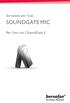 Istruzioni per l uso SOUNDGATE MIC Per l uso con il SoundGate 3 Indice dei contenuti Avvertenze generali e linee guida per la sicurezza 6 Introduzione 8 SoundGate Mic Overview 9 Come funziona il SoundGate
Istruzioni per l uso SOUNDGATE MIC Per l uso con il SoundGate 3 Indice dei contenuti Avvertenze generali e linee guida per la sicurezza 6 Introduzione 8 SoundGate Mic Overview 9 Come funziona il SoundGate
HELP N-COM EASYSET. Istruzioni d uso del programma N-Com Easyset UTILIZZO DI N-COM EASYSET...2
 HELP N-COM EASYSET Istruzioni d uso del programma N-Com Easyset UTILIZZO DI N-COM EASYSET...2 AGGIORNAMENTO N-COM EASYSET... 2 SELEZIONE LINGUA DI N-COM EASYSET... 2 BENVENUTO...3 RICONOSCIMENTO DISPOSITIVO...3
HELP N-COM EASYSET Istruzioni d uso del programma N-Com Easyset UTILIZZO DI N-COM EASYSET...2 AGGIORNAMENTO N-COM EASYSET... 2 SELEZIONE LINGUA DI N-COM EASYSET... 2 BENVENUTO...3 RICONOSCIMENTO DISPOSITIVO...3
Guida per l utente AE6000. Adattatore AC580 mini USB wireless dual band
 Guida per l utente AE6000 Adattatore AC580 mini USB wireless dual band a Sommario Panoramica del prodotto Funzioni 1 Installazione Installazione 2 Configurazione di rete wireless Wi-Fi Protected Setup
Guida per l utente AE6000 Adattatore AC580 mini USB wireless dual band a Sommario Panoramica del prodotto Funzioni 1 Installazione Installazione 2 Configurazione di rete wireless Wi-Fi Protected Setup
Portale ING Commercial Card. Scheda di guida rapida del titolare della carta
 Portale ING Commercial Card Scheda di guida rapida del titolare della carta Introduzione Questa guida rapida fornisce informazioni sull utilizzo del portale di ING Commercial Card. Il portale consente
Portale ING Commercial Card Scheda di guida rapida del titolare della carta Introduzione Questa guida rapida fornisce informazioni sull utilizzo del portale di ING Commercial Card. Il portale consente
Guida all'installazione
 Leggere questa Guida all'installazione con attenzione prima di iniziare. Per informazioni non contenute qui, visita http://www.tendacn.com. Guida all'installazione 1 Contenuto della confezione D303 * 1
Leggere questa Guida all'installazione con attenzione prima di iniziare. Per informazioni non contenute qui, visita http://www.tendacn.com. Guida all'installazione 1 Contenuto della confezione D303 * 1
Guida alla connessione
 Guida alla connessione Leggere la Guida alla configurazione prima di iniziare a impostare la connessione 1 Scaricare l'applicazione DesignNCut DesignNCut è un'applicazione che comanda la macchina DesignNCut
Guida alla connessione Leggere la Guida alla configurazione prima di iniziare a impostare la connessione 1 Scaricare l'applicazione DesignNCut DesignNCut è un'applicazione che comanda la macchina DesignNCut
netis Wireless N Access Point Manuale installazione
 R netis Wireless N Access Point Manuale installazione netis Wireless N Access Point Quick Installation Guide netis Wireless N Access Point Quick Installation Guide 1.Contenuto della confezione Wireless
R netis Wireless N Access Point Manuale installazione netis Wireless N Access Point Quick Installation Guide netis Wireless N Access Point Quick Installation Guide 1.Contenuto della confezione Wireless
Laboratorio - Configurazione di un Router Wireless in Windows 7
 5.0 6.8.3.8 Laboratorio - Configurazione di un Router Wireless in Windows 7 Introduzione Stampare e completare questo laboratorio. In questo laboratorio, saranno configurate e verificate le impostazioni
5.0 6.8.3.8 Laboratorio - Configurazione di un Router Wireless in Windows 7 Introduzione Stampare e completare questo laboratorio. In questo laboratorio, saranno configurate e verificate le impostazioni
Il CD di installazione del router non funziona con il computer Mac o Linux. CD perso o non utilizzabile per la configurazione del router
 FAQ relative al router e alla rete Questo articolo intende rispondere alle domande più importanti relative ai router per gli utenti non tecnici o che non hanno particolare dimestichezza con le problematiche
FAQ relative al router e alla rete Questo articolo intende rispondere alle domande più importanti relative ai router per gli utenti non tecnici o che non hanno particolare dimestichezza con le problematiche
Guida rapida per l uso di JKALVEDO
 Guida rapida per l uso di JKALVEDO 1. Avvertenze Se all apertura della confezione il prodotto si presentasse rotto, deformato, o con altre anomalie, si prega di evitare l utilizzo e contattare immediatamente
Guida rapida per l uso di JKALVEDO 1. Avvertenze Se all apertura della confezione il prodotto si presentasse rotto, deformato, o con altre anomalie, si prega di evitare l utilizzo e contattare immediatamente
ACCESSO ALLA POSTA ELETTRONICA TRAMITE OUTLOOK WEB ACCESS
 ACCESSO ALLA POSTA ELETTRONICA TRAMITE OUTLOOK WEB ACCESS Versione 1.2 9 Luglio 2007 Pagina 1 di 16 SOMMARIO 1. Cos è Outlook Web Access... 3 2. Quando si usa... 3 3. Prerequisiti per l uso di Outlook
ACCESSO ALLA POSTA ELETTRONICA TRAMITE OUTLOOK WEB ACCESS Versione 1.2 9 Luglio 2007 Pagina 1 di 16 SOMMARIO 1. Cos è Outlook Web Access... 3 2. Quando si usa... 3 3. Prerequisiti per l uso di Outlook
Indice. 1 Prodotto Sommario Descrizione dell'interfaccia Connessione della telecamera... 6
 P2P Guida Rapida 1 2014.05.12 Indice 1 Prodotto... 3 1.1 Sommario... 3 1.2 Descrizione dell'interfaccia... 5 2 Connessione della telecamera... 6 2.1 Installazione... 6 2.2 Connessione al PC... 9 2.3 Connessione
P2P Guida Rapida 1 2014.05.12 Indice 1 Prodotto... 3 1.1 Sommario... 3 1.2 Descrizione dell'interfaccia... 5 2 Connessione della telecamera... 6 2.1 Installazione... 6 2.2 Connessione al PC... 9 2.3 Connessione
Informazioni Testo. Sicurezza. Ambiente. Pulizia. Magazzino
 Informazioni Testo Sicurezza Ambiente Pulizia Magazzino Indice Indice 1 Su questo documento... 3 2 Avvertenze generali di sicurezza... 4 3 Smaltimento... 6 4 Accumulatori di energia (batterie, batterie
Informazioni Testo Sicurezza Ambiente Pulizia Magazzino Indice Indice 1 Su questo documento... 3 2 Avvertenze generali di sicurezza... 4 3 Smaltimento... 6 4 Accumulatori di energia (batterie, batterie
Il tuo manuale d'uso. SONY ERICSSON W200I http://it.yourpdfguides.com/dref/451447
 Può anche leggere le raccomandazioni fatte nel manuale d uso, nel manuale tecnico o nella guida di installazione di SONY ERICSSON W200I. Troverà le risposte a tutte sue domande sul manuale d'uso (informazioni,
Può anche leggere le raccomandazioni fatte nel manuale d uso, nel manuale tecnico o nella guida di installazione di SONY ERICSSON W200I. Troverà le risposte a tutte sue domande sul manuale d'uso (informazioni,
MODULO WI-FI. V. documentazione 9.5 GUIDA PASSO - PASSO CONFIGURAZIONE APP HAIERSMART2 1
 V. documentazione 9.5 GUIDA PASSO - PASSO CONFIGURAZIONE APP HAIERSMART2 SMARTAIR2 1 2 Scaricare dal Play store di Google o Apple l applicazione Haier SmartAir2 (ver. 2.2 o superiore) 3 haiercondizionatori.it
V. documentazione 9.5 GUIDA PASSO - PASSO CONFIGURAZIONE APP HAIERSMART2 SMARTAIR2 1 2 Scaricare dal Play store di Google o Apple l applicazione Haier SmartAir2 (ver. 2.2 o superiore) 3 haiercondizionatori.it
Manuale installazione Kit Energy
 Manuale installazione Kit Energy Avvertenze di sicurezza Tutti i collegamenti hardware devono essere effettuati da personale qualificato o consapevole dei rischi di un installazione tenendo conto dei minimi
Manuale installazione Kit Energy Avvertenze di sicurezza Tutti i collegamenti hardware devono essere effettuati da personale qualificato o consapevole dei rischi di un installazione tenendo conto dei minimi
Manuale d uso SMART KIT. Scansiona questo codice QR per scaricare la nostra APP WiFi AC ITA
 Manuale d uso SMART KIT Scansiona questo codice QR per scaricare la nostra APP WiFi AC. 20180629ITA Specifiche e Precauzioni Standard: IEEE 802.11 b/g/n Tipo di antenna: PCB interno FrequenzaWiFi: 2,4
Manuale d uso SMART KIT Scansiona questo codice QR per scaricare la nostra APP WiFi AC. 20180629ITA Specifiche e Precauzioni Standard: IEEE 802.11 b/g/n Tipo di antenna: PCB interno FrequenzaWiFi: 2,4
Wireless Charging Plate WCH10
 Guida per l'utente Wireless Charging Plate WCH10 Indice Introduzione...3 Caricamento semplice...3 Utilizzo della piastra di caricamento wireless...4 Caricamento del dispositivo...4 Stato LED di notifica...4
Guida per l'utente Wireless Charging Plate WCH10 Indice Introduzione...3 Caricamento semplice...3 Utilizzo della piastra di caricamento wireless...4 Caricamento del dispositivo...4 Stato LED di notifica...4
Foot control LFH 2210 LFH 2310 LFH 2320 LFH For product information and support, visit
 Foot control LFH 2210 LFH 2310 LFH 2320 LFH 2330 For product information and support, visit www.philips.com/dictation EN User manual 3 DE Benutzerhandbuch 11 FR Manuel de l utilisateur 19 ES Manual del
Foot control LFH 2210 LFH 2310 LFH 2320 LFH 2330 For product information and support, visit www.philips.com/dictation EN User manual 3 DE Benutzerhandbuch 11 FR Manuel de l utilisateur 19 ES Manual del
Università Degli Studi dell Insubria. Centro Sistemi Informativi e Comunicazione (SIC) Rete Wireless di Ateneo UninsubriaWireless
 Università Degli Studi dell Insubria Centro Sistemi Informativi e Comunicazione (SIC) Rete Wireless di Ateneo UninsubriaWireless Istruzioni per l accesso alla rete WiFi INSUBRIA-ATENEO-FULL Configurazione
Università Degli Studi dell Insubria Centro Sistemi Informativi e Comunicazione (SIC) Rete Wireless di Ateneo UninsubriaWireless Istruzioni per l accesso alla rete WiFi INSUBRIA-ATENEO-FULL Configurazione
Manuale telecamere IP
 1 Telecamera IP Manuale telecamere IP La telecamera IP supporta anche l alimentazione POE (Power Over Ethernet). Nota: Non alimentare contemporaneamente la telecamera tramite POE e DC12V Di seguito vengono
1 Telecamera IP Manuale telecamere IP La telecamera IP supporta anche l alimentazione POE (Power Over Ethernet). Nota: Non alimentare contemporaneamente la telecamera tramite POE e DC12V Di seguito vengono
Avvertenza prima dell installazione
 Avvertenza prima dell installazione Spegnere immediatamente la videocamera di rete se questa presenta fumo o un odore insolito. Consultare il manuale dell utente per le temperature di esercizio. Rivolgersi
Avvertenza prima dell installazione Spegnere immediatamente la videocamera di rete se questa presenta fumo o un odore insolito. Consultare il manuale dell utente per le temperature di esercizio. Rivolgersi
WEBMAIL ODCECTA.IT. Guida all uso
 Guida all uso Guida all accesso ed all utilizzo delle caselle di posta elettronica dell Ordine dei Dottori Commercialisti ed Esperti Contabili di Taranto Dati aggiornati al 29/12/ 1. Caratteristiche del
Guida all uso Guida all accesso ed all utilizzo delle caselle di posta elettronica dell Ordine dei Dottori Commercialisti ed Esperti Contabili di Taranto Dati aggiornati al 29/12/ 1. Caratteristiche del
Sonde climatiche testo di ultima generazione con cavo fisso. Istruzioni per l'uso
 Sonde climatiche testo di ultima generazione con cavo fisso Istruzioni per l'uso Indice Indice 1 Su questo documento... 3 2 Sicurezza e smaltimento... 3 3 Descrizione del sistema... 4 4 Descrizione dello
Sonde climatiche testo di ultima generazione con cavo fisso Istruzioni per l'uso Indice Indice 1 Su questo documento... 3 2 Sicurezza e smaltimento... 3 3 Descrizione del sistema... 4 4 Descrizione dello
Manuale Utente WL-RE2G
 Manuale Utente WL-RE2G300-066 Grazie per aver scelto un prodotto Mach Power 4 INDICE Capitolo 1 Hardware ed alimentazione 1.1 Descrizione dell intefaccia 1.2 Alimentazione 1.3 Descrizione dei LED Capitolo
Manuale Utente WL-RE2G300-066 Grazie per aver scelto un prodotto Mach Power 4 INDICE Capitolo 1 Hardware ed alimentazione 1.1 Descrizione dell intefaccia 1.2 Alimentazione 1.3 Descrizione dei LED Capitolo
Portale ING Commercial Card. Scheda di guida rapida del titolare della carta
 Portale ING Commercial Card Scheda di guida rapida del titolare della carta Introduzione Questa guida rapida fornisce informazioni sull'utilizzo del portale di ING Commercial Card. Il portale consente
Portale ING Commercial Card Scheda di guida rapida del titolare della carta Introduzione Questa guida rapida fornisce informazioni sull'utilizzo del portale di ING Commercial Card. Il portale consente
Guida Google Cloud Print
 Guida Google Cloud Print Versione 0 ITA Definizioni delle note Nella presente guida dell'utente viene utilizzato il seguente stile di note: La Nota spiega come rispondere a una situazione che potrebbe
Guida Google Cloud Print Versione 0 ITA Definizioni delle note Nella presente guida dell'utente viene utilizzato il seguente stile di note: La Nota spiega come rispondere a una situazione che potrebbe
Modalità di assegnazione di un indirizzo IP e di accesso al dispositivo
 Manual del usuario Indice Impostazioni preliminari...................................... 3 Supporto browser............................................... 3 Informazioni sugli indirizzi IP......................................
Manual del usuario Indice Impostazioni preliminari...................................... 3 Supporto browser............................................... 3 Informazioni sugli indirizzi IP......................................
CAP1300 Guida di installazione rapida
 CAP1300 Guida di installazione rapida 09-2017 / v1.0 CONTENUTI I Informazioni sul prodotto... 3 I-1 Contenuti della confezione... 3 I-2 Requisiti di sistema... 4 I-3 Panoramica Hardware... 4 I-4 LED di
CAP1300 Guida di installazione rapida 09-2017 / v1.0 CONTENUTI I Informazioni sul prodotto... 3 I-1 Contenuti della confezione... 3 I-2 Requisiti di sistema... 4 I-3 Panoramica Hardware... 4 I-4 LED di
Guida per l'utente. Ricevitore musicale Bluetooth BM10
 Guida per l'utente Ricevitore musicale Bluetooth BM10 Indice Panoramica sugli accessori...3 Basics...4 Associazione e connessione...5 Disconnessione e riconnessione...6 Smart Connect...7 Informazioni legali...8
Guida per l'utente Ricevitore musicale Bluetooth BM10 Indice Panoramica sugli accessori...3 Basics...4 Associazione e connessione...5 Disconnessione e riconnessione...6 Smart Connect...7 Informazioni legali...8
Manuale interfaccia utente HUAWEI Echolife HG8245Q2
 Manuale interfaccia utente HUAWEI Echolife HG8245Q2 In questo manuale vengono descritte le principali funzionalità che possono essere visualizzate e modificate accedendo al router HUAWEI Echolife HG8245Q2
Manuale interfaccia utente HUAWEI Echolife HG8245Q2 In questo manuale vengono descritte le principali funzionalità che possono essere visualizzate e modificate accedendo al router HUAWEI Echolife HG8245Q2
Modalità di assegnazione di un indirizzo IP e di accesso al dispositivo
 Manual del usuario Indice Impostazioni preliminari...................................... 3 Supporto browser............................................... 3 Informazioni sugli indirizzi IP......................................
Manual del usuario Indice Impostazioni preliminari...................................... 3 Supporto browser............................................... 3 Informazioni sugli indirizzi IP......................................
TXA100 Dispositivo di configurazione Guida rapida di introduzione
 TXA100 Dispositivo di configurazione 09/2015 6LE001661A 1. PRIMO UTILIZZO... 3 1.1 COLLEGAMENTO DELLA VALIGIA... 3 1.2 INSTALLAZIONE DEL LAUNCHER... 4 1.3 SELEZIONARE LA RETE WIFI... 4 1.4 PRIMO UTILIZZO...
TXA100 Dispositivo di configurazione 09/2015 6LE001661A 1. PRIMO UTILIZZO... 3 1.1 COLLEGAMENTO DELLA VALIGIA... 3 1.2 INSTALLAZIONE DEL LAUNCHER... 4 1.3 SELEZIONARE LA RETE WIFI... 4 1.4 PRIMO UTILIZZO...
Descrizione componenti
 Descrizione componenti En Numero Descrizione componenti 1 Pulsante Power On/Off 2 Indicatore di stato a LED 3 Ricevitore 4 Altoparlante Bi De Es 5 Pulsante di Wi-Fi 6 Connettore caricabatteria 7 Antenna
Descrizione componenti En Numero Descrizione componenti 1 Pulsante Power On/Off 2 Indicatore di stato a LED 3 Ricevitore 4 Altoparlante Bi De Es 5 Pulsante di Wi-Fi 6 Connettore caricabatteria 7 Antenna
Guida dell'utente Brother Meter Read Tool
 Guida dell'utente Brother Meter Read Tool ITA Versione 0 Copyright Copyright 2017 Brother Industries, Ltd. Tutti i diritti riservati. Le informazioni di questo documento sono soggette a modifica senza
Guida dell'utente Brother Meter Read Tool ITA Versione 0 Copyright Copyright 2017 Brother Industries, Ltd. Tutti i diritti riservati. Le informazioni di questo documento sono soggette a modifica senza
Guida rapida all utilizzo del software e-stant
 Guida rapida all utilizzo del software e-stant Il software, per PC Windows, E-stant può essere scaricato al seguente link: http://www.esse-ti.it/download_m2m.asp Una volta installato, il software permette
Guida rapida all utilizzo del software e-stant Il software, per PC Windows, E-stant può essere scaricato al seguente link: http://www.esse-ti.it/download_m2m.asp Una volta installato, il software permette
Guida AirPrint. Questa guida dell'utente riguarda i seguenti modelli: MFC-J6520DW/J6720DW/J6920DW/J6925DW. Versione A ITA
 Guida AirPrint Questa guida dell'utente riguarda i seguenti modelli: MFC-J650DW/J670DW/J690DW/J695DW Versione A ITA Definizioni delle note Nella presente Guida dell'utente viene utilizzato lo stile che
Guida AirPrint Questa guida dell'utente riguarda i seguenti modelli: MFC-J650DW/J670DW/J690DW/J695DW Versione A ITA Definizioni delle note Nella presente Guida dell'utente viene utilizzato lo stile che
Version /21/2016. Manuale Utente. AC3150 Ultra Wi-Fi Router DIR-885L
 Version 1.10 10/21/2016 Manuale Utente AC3150 Ultra Wi-Fi DIR-885L CONTENUTO DELLA CONFEZIONE SOMMARIO AC5300 ULTRA WIFI ROUTER DIR-885L x 4 4 ANTENNE ALIMENTATORE 12V / 3A CAVO ETHERNET (UTP CAT5) CONSENTE
Version 1.10 10/21/2016 Manuale Utente AC3150 Ultra Wi-Fi DIR-885L CONTENUTO DELLA CONFEZIONE SOMMARIO AC5300 ULTRA WIFI ROUTER DIR-885L x 4 4 ANTENNE ALIMENTATORE 12V / 3A CAVO ETHERNET (UTP CAT5) CONSENTE
Manuale APP RiCloud AC. APP Versione Android
 Manuale APP RiCloud AC APP Versione 1.1.2 - Android 1 SOMMARIO Installazione APP Pagina 4 Creare un nuovo account utente Pagina 5 Accedere alla APP Pagina 6 Configurazione WIFI key Pagina 7 Configurazione
Manuale APP RiCloud AC APP Versione 1.1.2 - Android 1 SOMMARIO Installazione APP Pagina 4 Creare un nuovo account utente Pagina 5 Accedere alla APP Pagina 6 Configurazione WIFI key Pagina 7 Configurazione
Importante. Contenuto della scatola
 Quick Guide imagic Importante Per una corretta installazione del prodotto è necessario seguire passo passo le istruzioni contenute in questa guida. Non utilizzare nessun altro alimentatore al di fuori
Quick Guide imagic Importante Per una corretta installazione del prodotto è necessario seguire passo passo le istruzioni contenute in questa guida. Non utilizzare nessun altro alimentatore al di fuori
Aggiornamento del firmware della fotocamera
 Aggiornamento del firmware della fotocamera Grazie per aver scelto un prodotto Nikon. Questo manuale descrive come eseguire l aggiornamento del firmware. Se non siete sicuri di poter effettuare l aggiornamento
Aggiornamento del firmware della fotocamera Grazie per aver scelto un prodotto Nikon. Questo manuale descrive come eseguire l aggiornamento del firmware. Se non siete sicuri di poter effettuare l aggiornamento
Sistema di accesso ad internet tramite la rete Wireless dell Università di Bologna
 Sistema di accesso ad internet tramite la rete Wireless dell Università di Bologna (aggiornato al 8/3/2017) Documento stampabile riassuntivo del servizio: la versione aggiornata è sempre quella pubblicata
Sistema di accesso ad internet tramite la rete Wireless dell Università di Bologna (aggiornato al 8/3/2017) Documento stampabile riassuntivo del servizio: la versione aggiornata è sempre quella pubblicata
L'applicazione integrata con il servizio My Fattura
 L'applicazione integrata con il servizio My Fattura Come funziona einvoicemanger (eim) 2 Per il CICLO ATTIVO 2 Per il CICLO PASSIVO 2 Come può essere utilizzato 2 Installazione di eim 2 Installazione del
L'applicazione integrata con il servizio My Fattura Come funziona einvoicemanger (eim) 2 Per il CICLO ATTIVO 2 Per il CICLO PASSIVO 2 Come può essere utilizzato 2 Installazione di eim 2 Installazione del
Wireless personale - Windows XP
 Wireless personale - Windows XP Per accedere alla rete wireless per il personale, configurare preliminarmente il proprio computer perchè riceva i parametri di rete con protocollo DHCP. Controllare che
Wireless personale - Windows XP Per accedere alla rete wireless per il personale, configurare preliminarmente il proprio computer perchè riceva i parametri di rete con protocollo DHCP. Controllare che
Prima di iniziare, assicurati che il termostato sia installato, alimentato e disporre di:
 Guida rapida Smart Thermostat RDS110 it Benvenuto! Questa guida rapida ti permetterà di: o Collegare il termostato a Internet. o Configurare il termostato per comandare il tuo impianto di riscaldamento.
Guida rapida Smart Thermostat RDS110 it Benvenuto! Questa guida rapida ti permetterà di: o Collegare il termostato a Internet. o Configurare il termostato per comandare il tuo impianto di riscaldamento.
Contenuto della confezione. Elenco dei termini. Powerline Adapter
 Powerline Adapter Importante! Non esporre lo Powerline Adapter a temperature estreme. Non lasciare l apparecchio alla luce diretta del sole o in prossimità di elementi di riscaldamento. Non utilizzare
Powerline Adapter Importante! Non esporre lo Powerline Adapter a temperature estreme. Non lasciare l apparecchio alla luce diretta del sole o in prossimità di elementi di riscaldamento. Non utilizzare
Manuale d uso SMART KIT
 Specifiche e Precauzioni Manuale d uso SMART KIT Scansiona questo codice QR per scaricare la nostra APP WiFi AC. 20180629ITA Questo SMART KIT è compa bile con ios 11 e Android 7 e tu e le loro versioni
Specifiche e Precauzioni Manuale d uso SMART KIT Scansiona questo codice QR per scaricare la nostra APP WiFi AC. 20180629ITA Questo SMART KIT è compa bile con ios 11 e Android 7 e tu e le loro versioni
BEMAX. KIT WIRELESS SERIES. Guida Installazione Rapida ver. 1.3 BEMAX. Applicazione Gratuita BEMAX VISION - 1 -
 BEMAX www.bemaxitalia.it KIT WIRELESS HK SERIES BEMAX Guida Installazione Rapida ver. 1.3 Applicazione Gratuita BEMAX VISION ios - 1 - Android - 2 - Indice 1. Introduzione...1 2. Montaggio Hard Disk...1
BEMAX www.bemaxitalia.it KIT WIRELESS HK SERIES BEMAX Guida Installazione Rapida ver. 1.3 Applicazione Gratuita BEMAX VISION ios - 1 - Android - 2 - Indice 1. Introduzione...1 2. Montaggio Hard Disk...1
2016 PostFinance. Usa il vostro conto PostFinance
 Usa il vostro conto PostFinance Tabella dei contenuti 1. Introduzione 2. Videata di login 3. Menu Account 3.1 Home 3.2 Aiuto 3.2.1 Menu Aiuto 3.3 Configurazione 3.3.1 Password 3.3.2 Abbonamento 3.3.3 Alias
Usa il vostro conto PostFinance Tabella dei contenuti 1. Introduzione 2. Videata di login 3. Menu Account 3.1 Home 3.2 Aiuto 3.2.1 Menu Aiuto 3.3 Configurazione 3.3.1 Password 3.3.2 Abbonamento 3.3.3 Alias
2016 PostFinance. Usa il vostro conto PostFinance
 Usa il vostro conto PostFinance Tabella dei contenuti 1. Introduzione 2. Videata di login 3. Menu Account 3.1 Home 3.2 Aiuto 3.2.1 Menu Aiuto 3.3 Configurazione 3.3.1 Password 3.3.2 Abbonamento 3.3.3 Alias
Usa il vostro conto PostFinance Tabella dei contenuti 1. Introduzione 2. Videata di login 3. Menu Account 3.1 Home 3.2 Aiuto 3.2.1 Menu Aiuto 3.3 Configurazione 3.3.1 Password 3.3.2 Abbonamento 3.3.3 Alias
MODULO WI-FI V. documentazione -2
 V. documentazione -2 GUIDA PASSO - PASSO CONFIGURAZIONE APP 1 2 Scaricare dal Play store di Google o Apple l applicazione (ver. o superiore) 3 https://play.google.com/store/apps/ details?id=com.ge.comfort
V. documentazione -2 GUIDA PASSO - PASSO CONFIGURAZIONE APP 1 2 Scaricare dal Play store di Google o Apple l applicazione (ver. o superiore) 3 https://play.google.com/store/apps/ details?id=com.ge.comfort
Guida alle impostazioni Wi-Fi
 Guida alle impostazioni Wi-Fi Connessioni Wi-Fi con la stampante Connessione con un computer tramite un router Wi-Fi Connessione diretta con un computer Connessione di un dispositivo smart tramite un router
Guida alle impostazioni Wi-Fi Connessioni Wi-Fi con la stampante Connessione con un computer tramite un router Wi-Fi Connessione diretta con un computer Connessione di un dispositivo smart tramite un router
